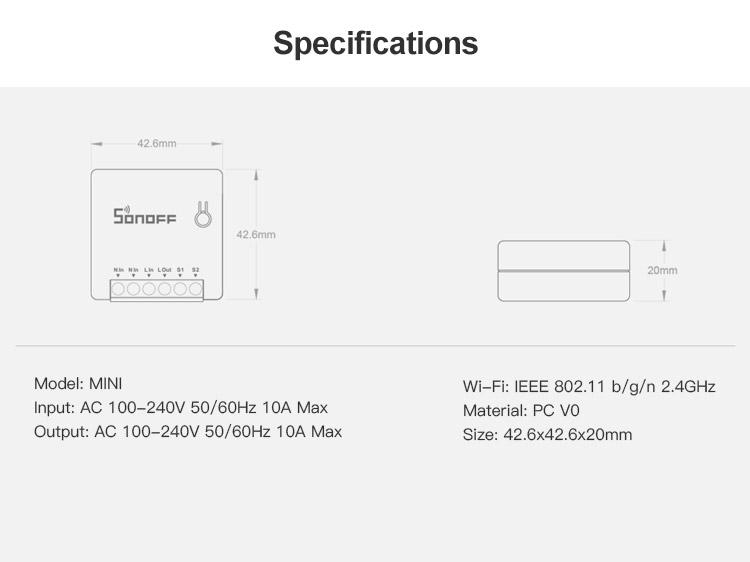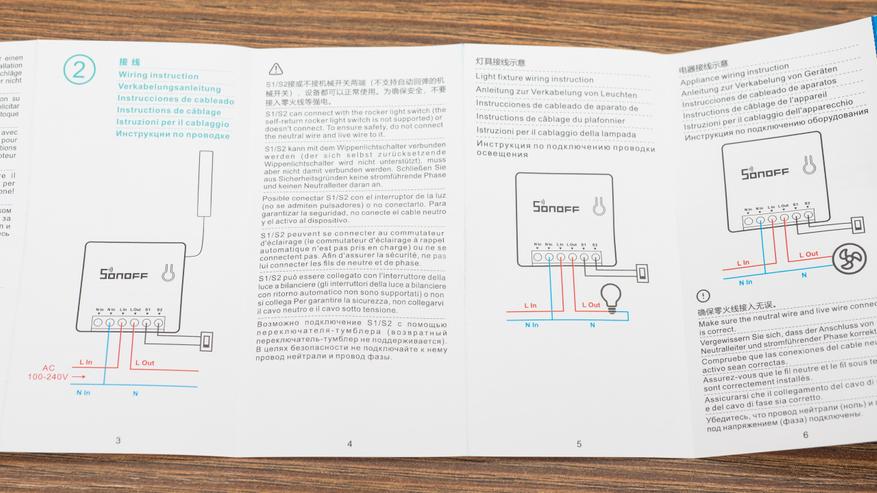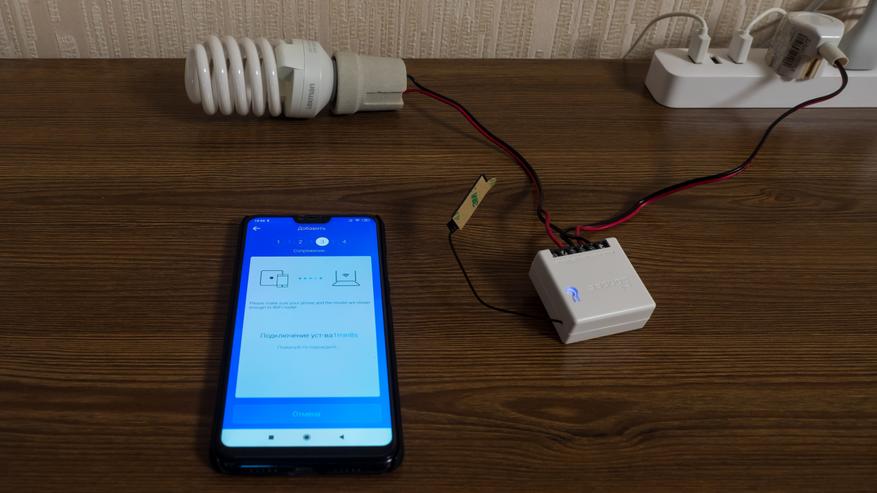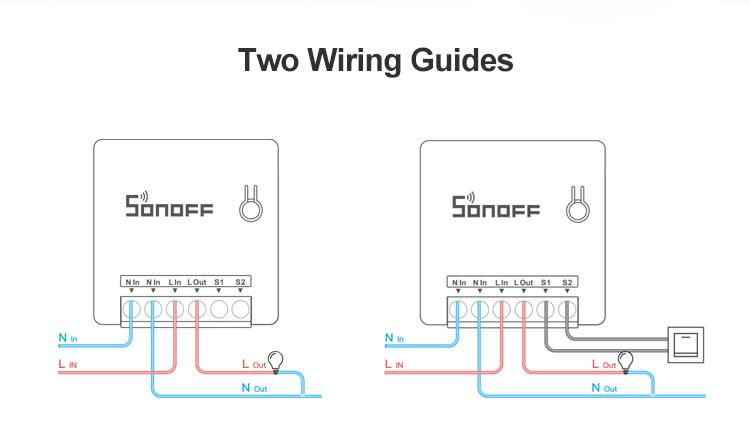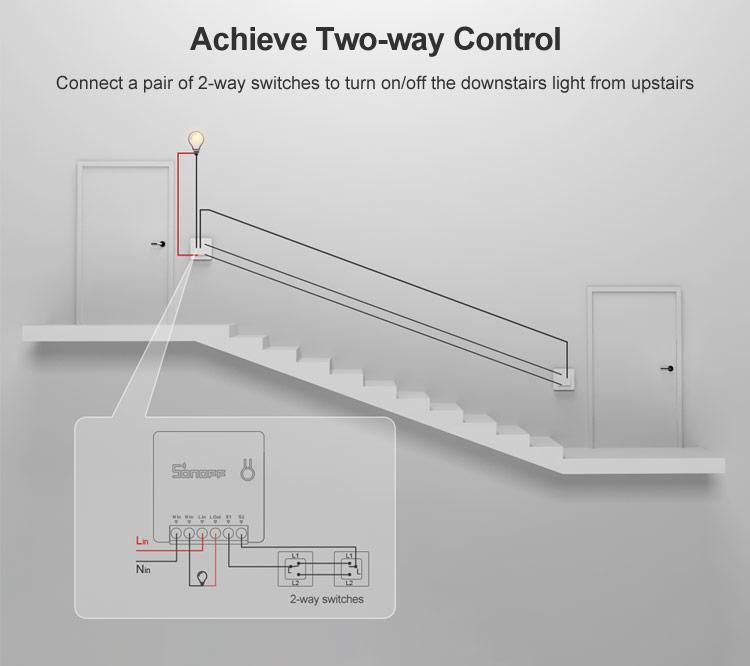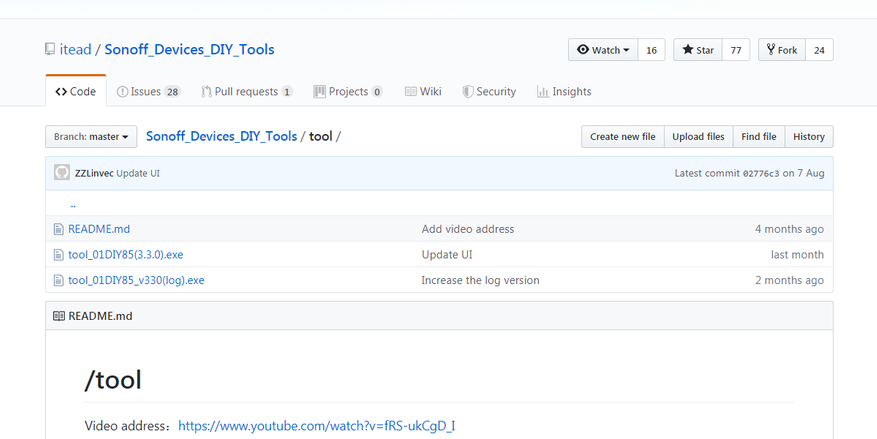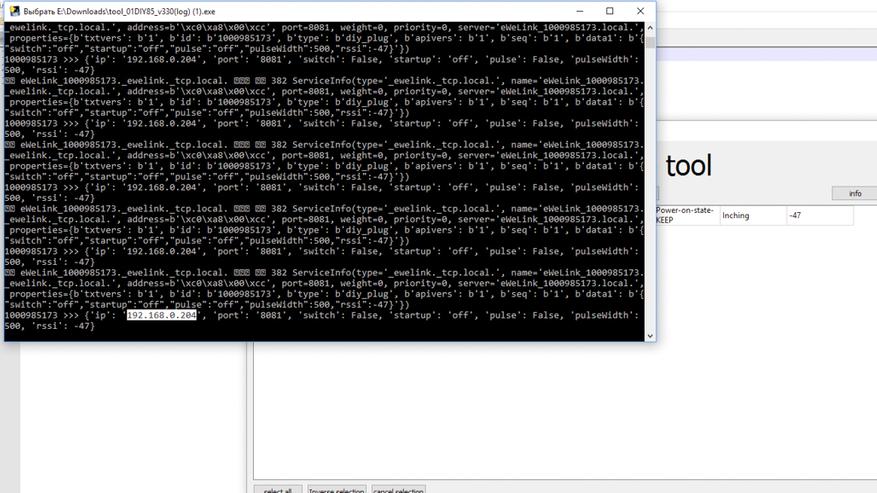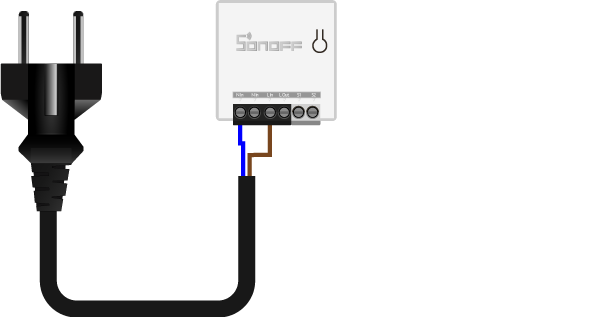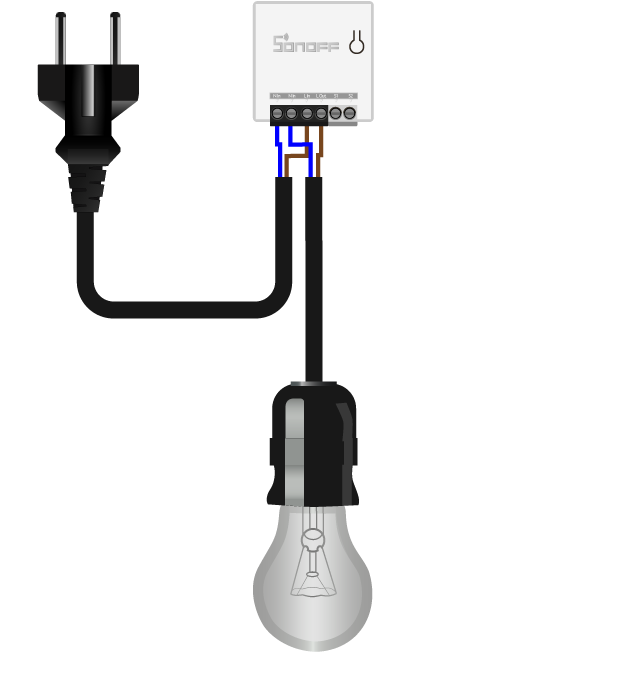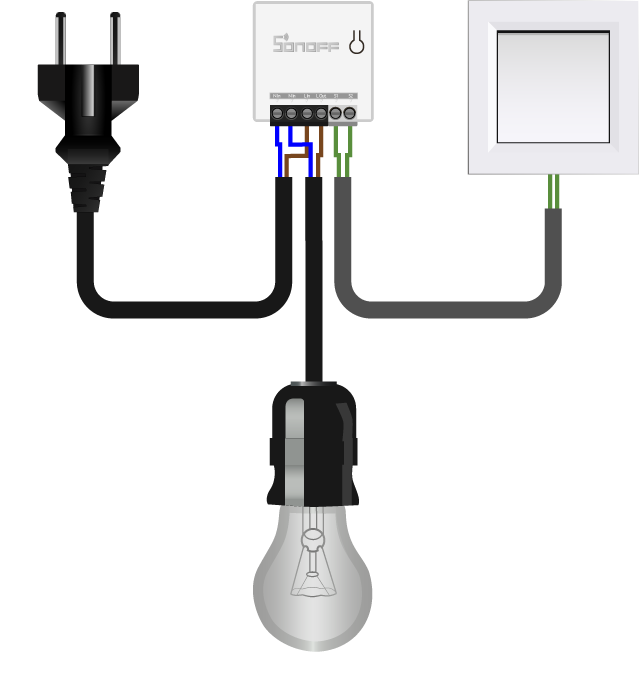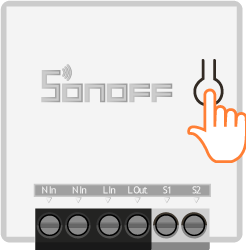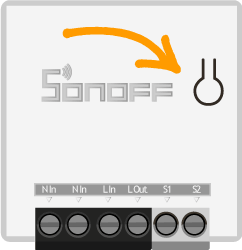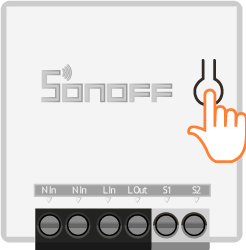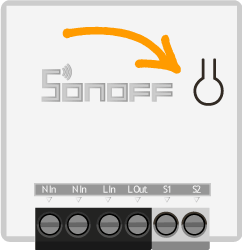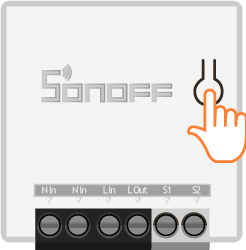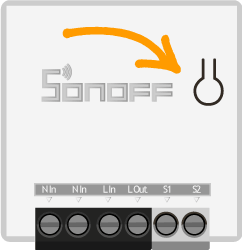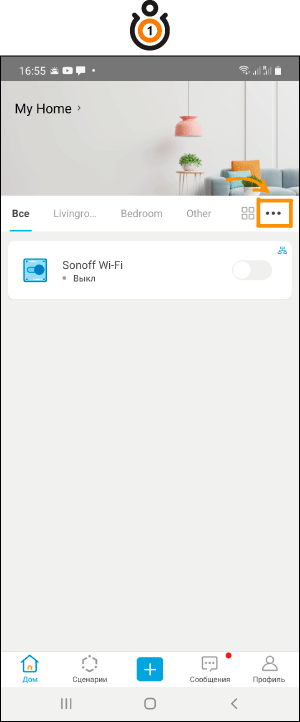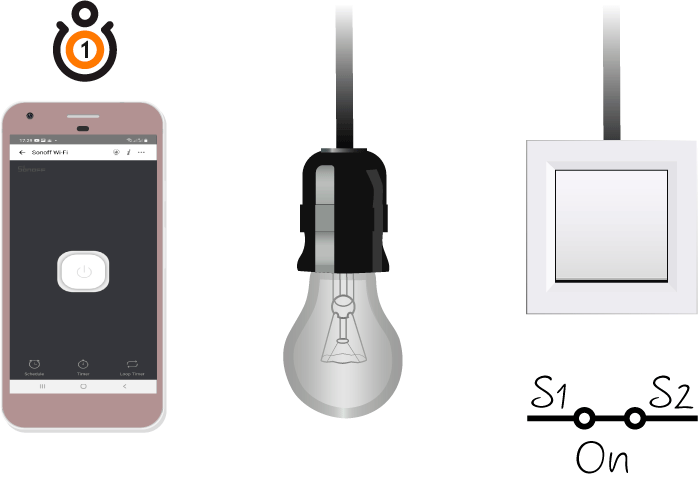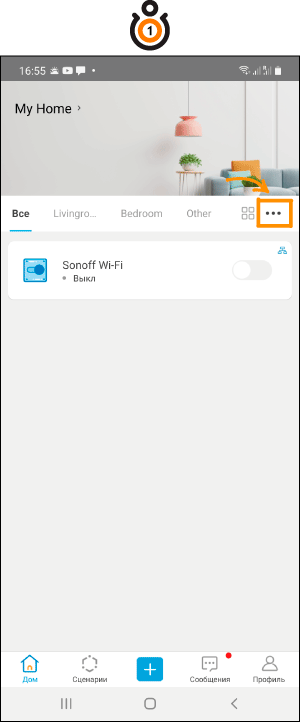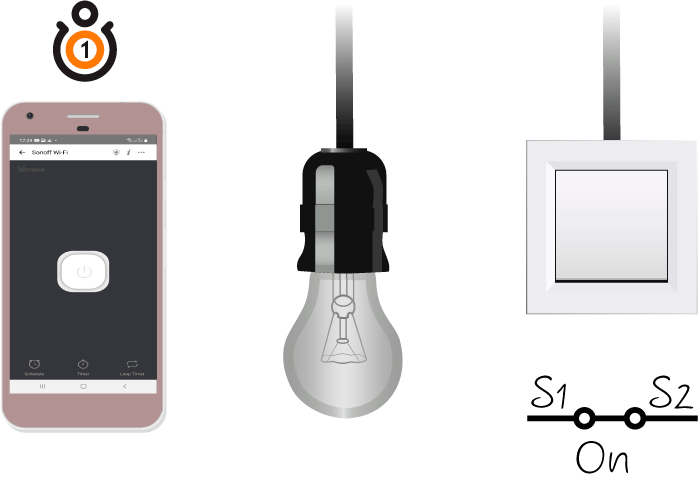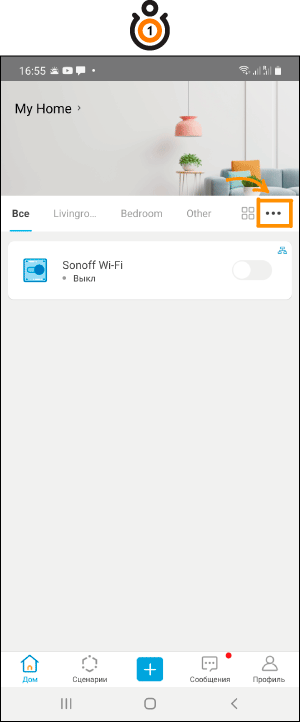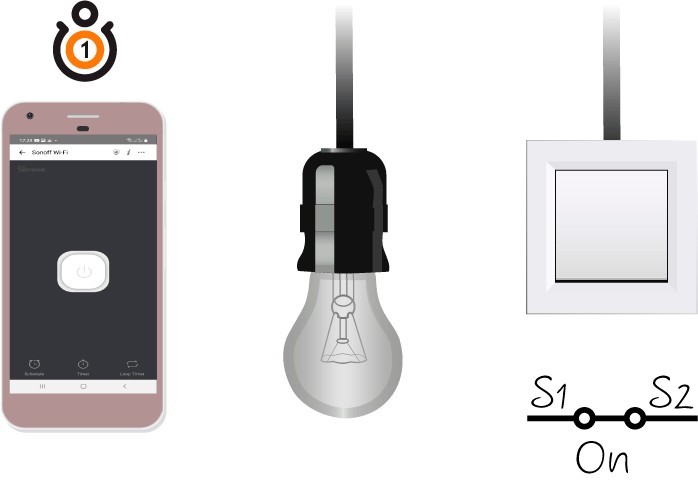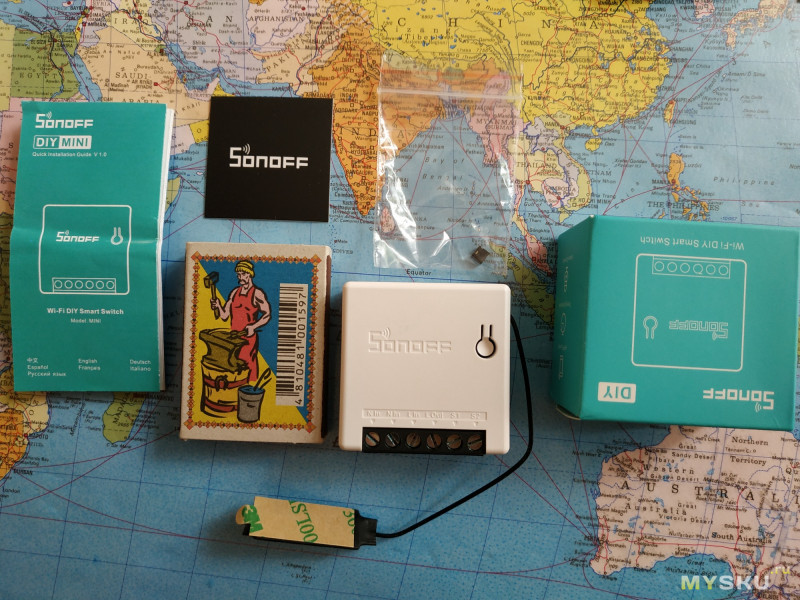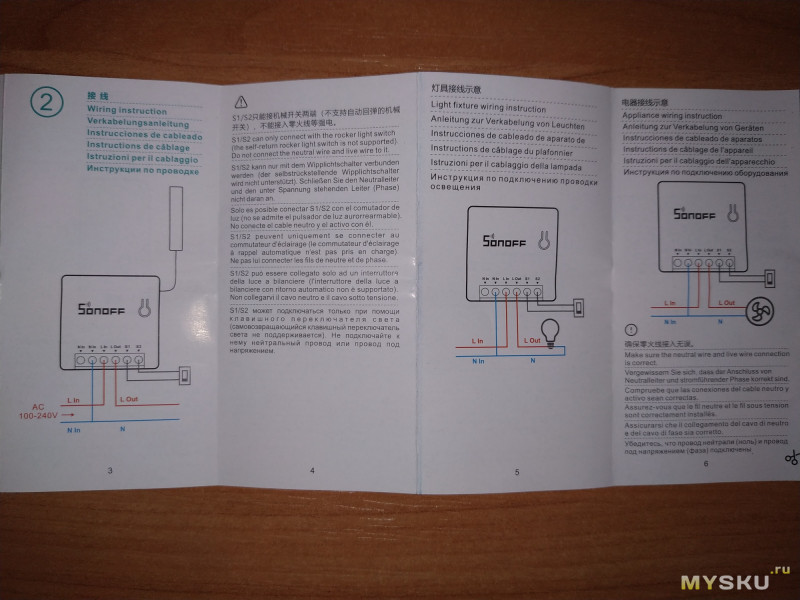Для работы проектов iXBT.com нужны файлы cookie и сервисы аналитики.
Продолжая посещать сайты проектов вы соглашаетесь с нашей
Политикой в отношении файлов cookie
Здравствуйте друзья
Сегодня я расскажу еще про одно умное реле для умного дома — Sonoff mini. На сегодняшний день это самое миниатюрное реле которое побывало у меня в руках, при этом может управляться и при помощи механического выключателя и без паяльника и перепрошивки интегрироваться в Home Assistant .
Содержание
- Где купить ?
- Параметры
- Поставка
- Внешний вид
- Конструкция
- Приложение Ewelink
- Работа реле
- Режим DIY
- Home Assistant
- Видео версия обзора
- Дополнительные видео по теме:
- Вывод
Где купить ?
- Страница продукта — сайт производителя
- Itead.cc — цена на момент публикации $8.49
- Banggood — цена на момент публикации $6.49
- AliExpress — цена на момент публикации $8.49
Параметры
Sonoff mini — представитель новой линейки управляемых устройств. Кроме стандартных возможностей таких как работа через приложение, отложенное включение и выключение и голосовой контроль. Устройство поддерживает DIY режим. Перевод в него осуществляется без необходимости перепрошивки и поддерживает локальное управление при помощи REST команд
Работает реле с нагрузками до 10 Ампер, управляется по wi-fi 2.4 ГГц и имеет размер всего 42 на 20 мм — что позволяет монтировать его в любые подрозетники, тем более что стабильность соединения поддерживает внешняя антенна
Поставка
Поставляется реле в коробочке цвета морской волны, характерной для всех гаджетов новой линейки. Справа вверху имеется логотип DIY.
Для того чтобы лучше понимать миниатюрность этого реле — сравнение его коробки со спичечным коробком. И это не то чтобы какой-то специальный, гигантский коробок — самые обычные, стандартные спички. Реле реально очень маленькое.
В коробке, кроме реле Sonoff mini имеется еще инструкция, рекламный буклет и зип кулек с крохотным джемпером. Джемпер — или замыкатель, это маленькая черная козюлька вверху, предназначена для замыкания контактов и перевода реле в DIY режим
Инструкция на 6 языках в том числе на русском. В ней есть схемы подключения реле и некоторые полезные заметки, например что реле не работает с возвратными выключателями или что провод антенны находится под напряжением
Внешний вид
Реле имеет полностью квадратную форму, с длиной сторон чуть более 4х см и толщиной в 2 см. На одной из сторон находится контактная колодка.
На верхней части находится единственная кнопка для синхронизации и ручного управления. Реле оснащено внешней антенной — для стабильности соединения при внутреннем монтаже.
Еще одно сравнение, с казавшимся раньше небольшим реле sonoff basic — последняя версия с DIY. Ссылка на его обзор.
Конструкция
Реле разбирается легко, корпус состоит из двух половинок и крепится при помощи защелок.
Если считать сторону с контактной колодкой нижней — то справа находится кнопка, контакты для режима DIY и антенна. Слева — силовая часть, трансформатор, электролитические конденсаторы, резисторы — напряжение понижается и выпрямляется для питания электронной части реле
Нижняя сторона — силовые дорожки хорошо пропаяны, следов флюса на плате нет. Нулевые контакты замкнуты между собой. С точки зрения монтажа — наличие двух контактов для ноля — очень удобно. Там же находится и сердце устройства — микроконтроллер ESP 8285, маркировка не очень хорошо видна, и похожа на 8205
Силовой частью ведает реле Golden GN-1a-5LT — на 16 А до 250 Вольт, так что тут имеется солидный запас по мощности
Приложение Ewelink
После подключения питания, реле переходит в режим сопряжения — 2 коротких и один длинный импульс светодиода. Телефон надо перевести на сеть 2.4 ГГц, запустить приложение ewelink и нажать на добавление устройства
Если реле не находится в течении трех минут, то нужно нажать и подержать 5 секунд его кнопку, пока диод снова не начнет моргать в режиме два коротких — один длинный.
После обнаружение и регистрации устройства, что занимает пару минут, остается только дать ему имя и реле готово к работе.
После входа в плагин реле — проверяется и предлагается обновится прошивка. Настоятельно рекомендую это сделать. Чем новее прошивка тем больше допиливают DIY режим. На момент публикации — это 3.3.0
Плагин имеет стандартные для таких устройств функции — в центре кнопка включения / выключения, внизу — дополнительные опции, такие как — предоставление доступа к реле с другого аккаунта, расписание включения или выключения
Два варианта таймера — обычный и циклический, которые тоже могут включать и выключать устройство. Справа вверху — меню настроек.
В меню настроек из интересного есть опция длительность. В которой можно задать интервал от полсекунды до часа. Когда реле включается в этом режиме, оно автоматически отключаться через этот интервал. Как это работает на примере 3х секунд — см. в видео версии обзора
Работа реле
Реле может работать в двух режимах — облачном и LAN. LAN — не зависит от облаков но работает только когда смартфон в той же сети. Но и облачный режим — весьма быстр. См. скорость реагирования в видео версии обзора. Есть две схемы включения реле — стандартный, когда реле управляется только логически (бортовая кнопка не в счет) и когда к контактам S1 и S2 — подключается физический выключатель. Возвратные выключатели не работают!
Возможно включение двух выключателей по проходной схеме. Это позволит использовать параллельно с логикой и классический вариант управления, не зависящий от наличия интернет или вай фай.
У выключателя нет положения включено или выключено, он меняет состояние на противоположное. Статус в приложении меняется почти моментально причем это облачный режим работы. (подробнее так же в видео версии)
При активации режима длительность — вне зависимости от способа включения реле отключится через заданный интервал. Это пригодится например для управления воротами, кранами, замками.
Режим DIY
Для активации режима DIY — нужно установить комплектную перемычку на контакты внутри реле. Управление из родного приложения при этом потеряется
Очень подробно про этот режим я рассказывал в обзоре Sonoff Basic, ссылка в описании под видео. Поэтому тут кратко. Нужно активировать на смартфоне точку доступа sonoffDiy с паролем 20170618sn. Реле автоматически подключится к ней.
На github странице проекта sonoff diy — качаем консоль управления с логированием tool_01DIY85_v330(log).exe
Далее компьютер переключаем в ту же самую сеть — sonoffDiy. И запускаем программу, которая сразу же находит реле
Она позволяет включать и выключать реле, задавать режим при включении. Все заданные параметры видны в окне получения информации — статус и текущие настройки.
При помощи полученных IP адреса и ID номера устройства, которые удобно скопировать из окна логирования
Можно управлять устройством напрямую при помощи REST команд. Подробнее об этом в обзоре Sonoff Basic, а я перейду к интеграции в Home Assistant
Home Assistant
Естественно что для начала нужно перевести реле в основную wi-fi сеть. Это можно сделать и REST командой но проще и быстрее — все тем же приложением через меню change SSID passwrod справа внизу. Задаем имя и пароль сети — применяем полученные параметры и реле теперь соединяется с домашней сетью и становится доступным для управления Home Assistant
ID устройства остается неизменным, а IP адрес меняется уже на тот, что выдает роутер.
В Home Assistant конечно тоже можно использовать REST команды, как я рассказывал в обзоре Sonoff Basic, но добрые люди, на что я очень надеялся, сделали отдельный компонент — для управления устройствами Sonoff. Качаем архив с github, распаковываем его и записываем его содержимое в папку /custom_components/
Вот так оно должно выглядеть. После этого нужно перегрузить Home Assistant чтобы система знала о новом компоненте

Далее, согласно примеру на githabe прописываем новый swith используя платформу sonoff_lan_mode_r3. При этом нужен только ID устройства. Строка содержащая API ключ для устройств в DIY режиме не надо, нет необходимости прописывать статический IP адрес
После перезагрузки новый выключатель появляется в системе — он полностью функциональный, имеет обратную связь. Естественно что возможность управлять реле при помощи внешнего выключателя — остается
Видео версия обзора
Дополнительные видео по теме:
Вывод
Я считаю что это у Sonoff получился очень удачный продукт. Он позволяет автоматизировать управление различными нагрузками, при этом сохраняя возможность классической схемы с физическим выключателем. Для поклонников системы Home Assistant — имеется легкий путь интеграции без необходимости пайки и прошивки.
Умное реле Sonoff MINIR2 научит ваш телефон управлять комнатным освещением по воздуху: больше не нужно вставать с постели, чтобы выключить свет.

Sonoff MINIR2 также подружится с вашим текущим домашним выключателем. В итоге вы сможете управлять светом, как по воздуху, так и физически по клавише на стене.
Подключение и настройка
Для старта работы необходимо подключить электронику и настроить устройство.
Подключение электроники
Умное реле Sonoff MINIR2 рассчитано на установку внутри распределительной коробки между настенным выключателем и источником света. Для наглядности в качестве примера, соберём макет системы освещения.
Что понадобится
Инструкция по сборке
-
Подключите кабель от вилки к Sonoff MINIR2 Wi-Fi к клеммам и с подписью .
-
Вкрутите лампочку в патрон, а затем подключите его выводными проводами к Sonoff MINIR2 Wi-Fi к клеммам и с подписью .
-
Подключите штатный комнатный выключатель к Sonoff MINIR2 Wi-Fi к клеммам и .
-
Подключите вилку к бытовой сети 220 В.
-
Электроника подключена, переходим к программной настройке.
Программная настройка
-
После сопряжения можете смело переходить к примерам работы.
Сопряжения с новыми устройствами
Умное устройство Sonoff MINIR2 поддерживает два режима сопряжения с новыми устройствами:
В инструкции по настройке сопряжения понадобится нажимать на кнопку сопряжения, которая утоплена в корпус устройства. Для клика воспользуйтесь отвёрткой из набора или же любым тонким предметом, например ручкой или карандашом.
Режим быстрого сопряжения
Режим служит для быстрого сопряжения мобильного телефона с новыми устройствами Sonoff.
-
Удерживайте кнопку сопряжения более 5 секунд.
-
Модуль перейдёт в «Режим быстрого сопряжения». Активацию режима подскажет индикаторный светодиод сопряжения с периодом миганий: один длинный → два коротких → пауза ↵.
Режим совместимого соединения
Режим служит для сопряжения мобильного телефона с новыми устройствами Sonoff. В режиме совместимого соединения, модуль Sonoff сам создаёт Wi-Fi окружение, через которое проходит дальнейшая настройка.
-
Удерживайте кнопку сопряжения более 5 секунд.
-
Модуль перейдёт в «Режим быстрого сопряжения». Активацию режима подскажет индикаторный светодиод сопряжения с периодом миганий: один длинный → два коротких → пауза ↵.
-
Повторно удерживайте кнопку сопряжение более 5 секунд.
-
Модуль перейдёт в «Режим совместимого соединения». Активацию режима подскажет индикаторный светодиод сопряжения с периодом миганий: все короткие ↵.
Примеры работы
Пришло время проверить беспроводной выключатель Sonoff MINIR2 в действии.
Физический переключатель
Изменяйте состояние устройства физическим нажатием на кнопку на модуле Sonoff MINIR2:
-
ON: устройство включено.
-
OFF: устройство выключено.
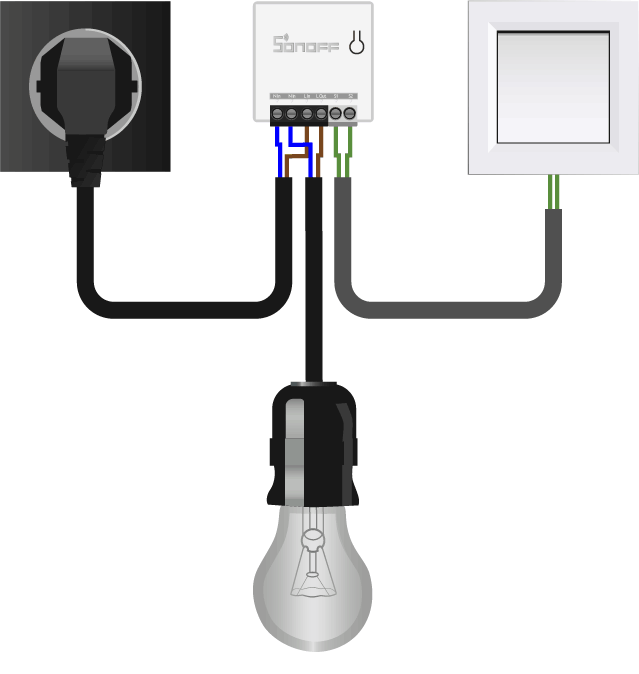
Беспроводной переключатель
Изменяйте состояние устройства нажатием на иконку кнопки в мобильном приложении:
-
ON: устройство включено.
-
OFF: устройство выключено.
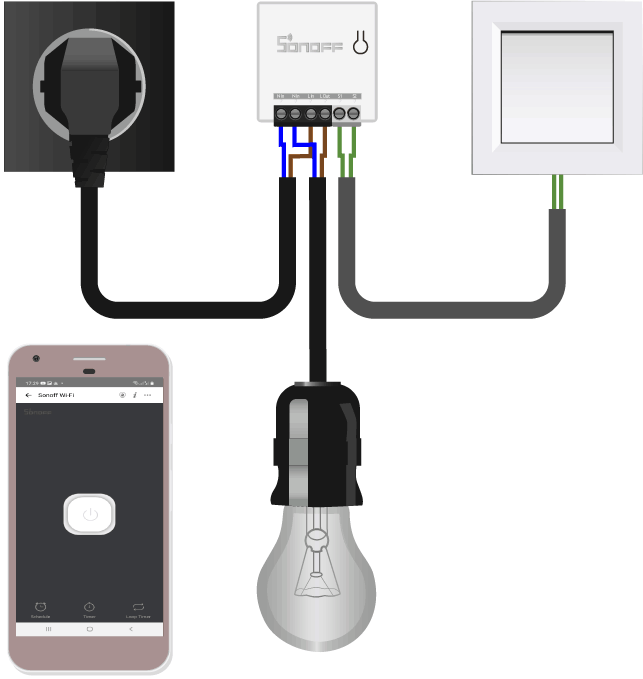
Совместимость с домашними выключателями
Sonoff MINIR2 Wi-Fi позволяет подключить физический выключатель для совместного управления реле. Модуль поддерживает три типа режима выключателя:
Режим импульса
Беспроводной модуль Sonoff MINIR2 будет реагировать на физический переключатель только при смене состояния c →. Режим импульса будет полезен для подключения к Sonoff MINIR2 выключателя без фиксации.
Таблица истинности
| Состояние света | Состояние выключателя | Состояние света после переключение |
|---|---|---|
| OFF | OFF→ON | ON |
| OFF | ON→OFF | OFF |
| ON | OFF→ON | OFF |
| ON | ON→OFF | ON |
Активация режима
-
Зайдите в настройки. Нажмите на кнопку с тремя точками.
-
Выберите пункт .
-
Активируйте переключатель .
-
Нажмите на кнопку .
Примеры работы
Свет выключен / Выключатель выключен
Выключатель → отработает и свет включится. 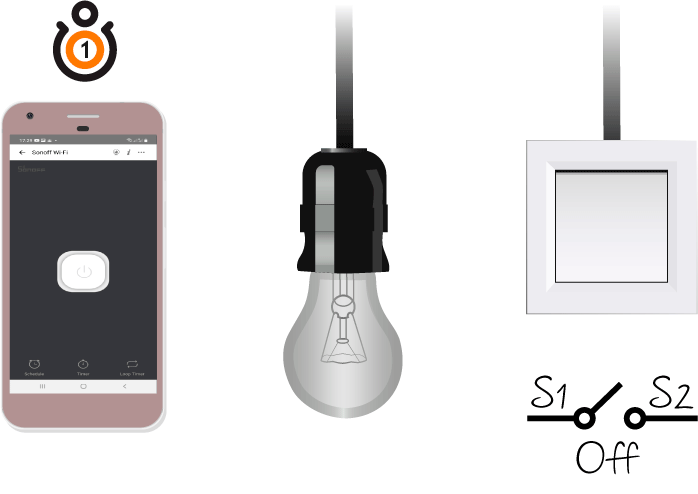
Свет выключен / Выключатель включен
-
Выключатель → не отработает и свет останется выключенным.
Свет включен / Выключатель выключен
Выключатель → отработает и свет свет выключится.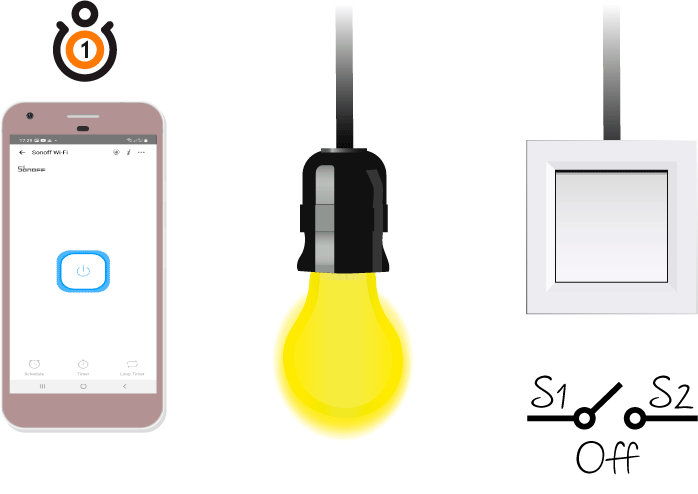
Свет включен / Выключатель включен
Выключатель → не отработает и свет останется включённым. 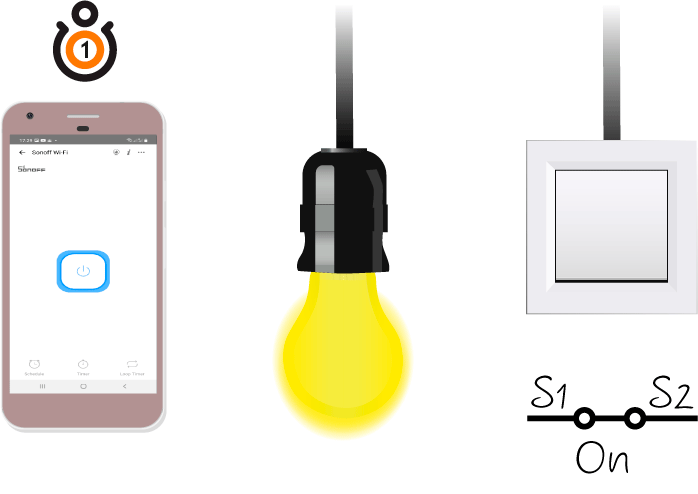
Режим триггера
Режим без функции запоминания текущего состояния выключателя. Беспроводной модуль Sonoff MINIR2 будет реагировать на каждую смену физического переключателя и переключать текущее состояние лампочки. Режим триггера будет полезен для подключения к Sonoff MINIR2 фиксирующего выключателя без отметок и .
Таблица истинности
| Состояние света | Состояние выключателя | Состояние света после переключение |
|---|---|---|
| OFF | OFF→ON | ON |
| OFF | ON→OFF | ON |
| ON | OFF→ON | OFF |
| ON | ON→OF | OFF |
Активация режима
-
Зайдите в настройки. Нажмите на кнопку с тремя точками.
-
Выберите пункт .
-
Активируйте переключатель .
-
Нажмите на кнопку .
Примеры работы
Свет выключен / Выключатель выключен
Выключатель → отработает и свет включится. 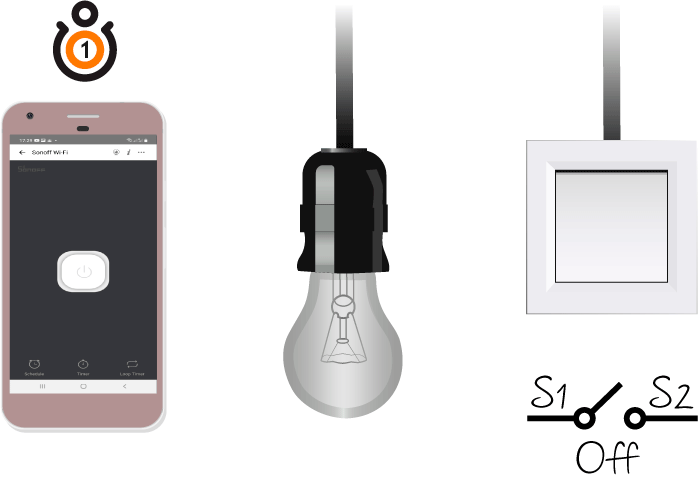
Свет выключен / Выключатель включен
-
Выключатель → отработает и свет включится.
Свет включен / Выключатель выключен
Выключатель → отработает и свет свет выключится.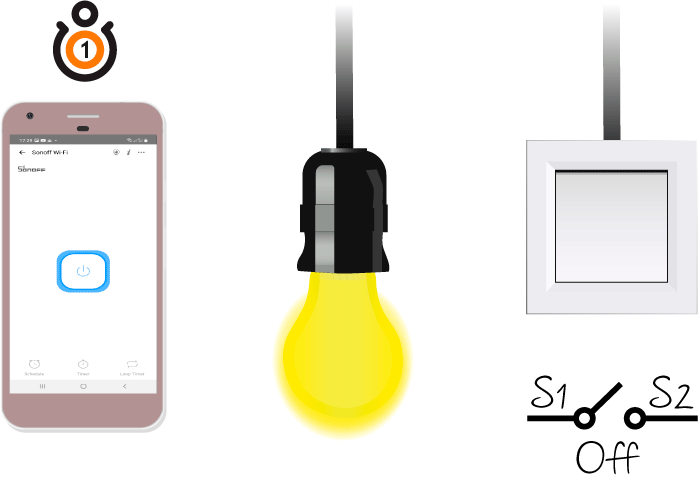
Свет включен / Выключатель включен
Выключатель → отработает и свет выключится. 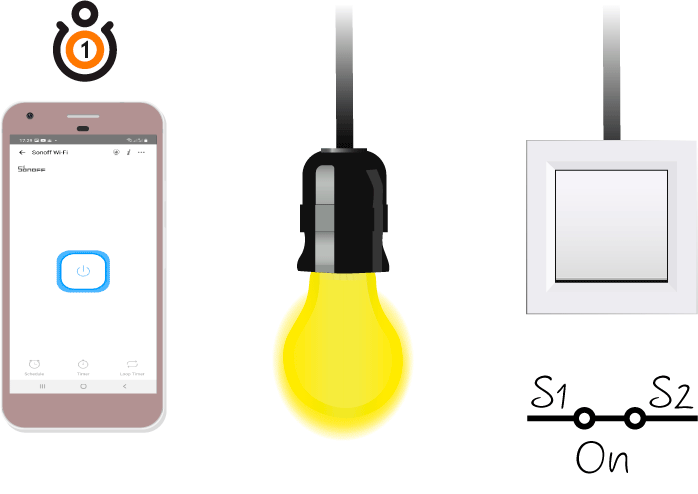
Режим повторения
Режим с функцией запоминания текущего состояния выключателя. Беспроводной модуль Sonoff MINIR2 будет фиксировать текущее состояние физического выключателя и реагировать на смену клавиши в зависимости от текущего состояния освещения. Режим повторения будет полезен для подключения к Sonoff MINIR2 фиксирующего выключателя с отметками и .
Таблица истинности
| Состояние света | Состояние выключателя | Состояние света после переключение |
|---|---|---|
| OFF | OFF→ON | ON |
| OFF | ON→OFF | OFF |
| ON | OFF→ON | ON |
| ON | ON→OFF | OFF |
Активация режима
-
Зайдите в настройки. Нажмите на кнопку с тремя точками.
-
Выберите пункт .
-
Активируйте переключатель .
-
Нажмите на кнопку .
Примеры работы
Свет выключен / Выключатель выключен
Выключатель → отработает и свет включится. 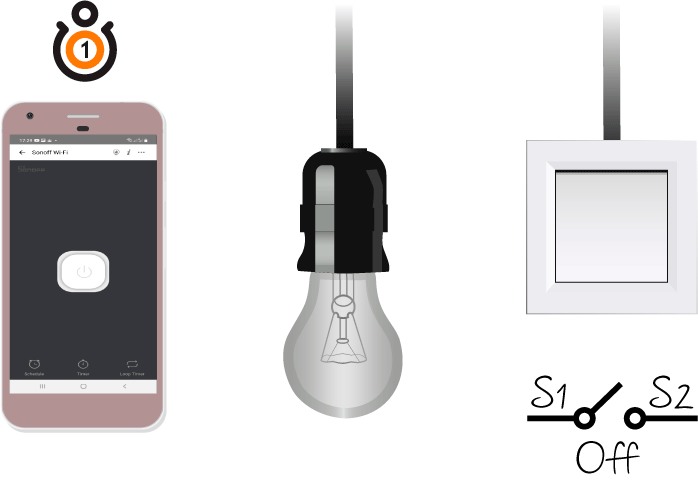
Свет выключен / Выключатель включен
-
Выключатель → не отработает и свет останется выключенным.
Свет включен / Выключатель выключен
Выключатель → не отработает и свет останется включенным.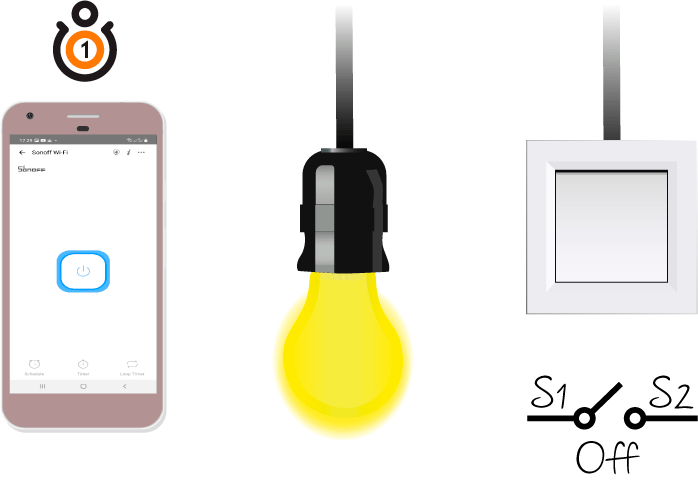
Свет включен / Выключатель включен
Выключатель → отработает и свет выключится. 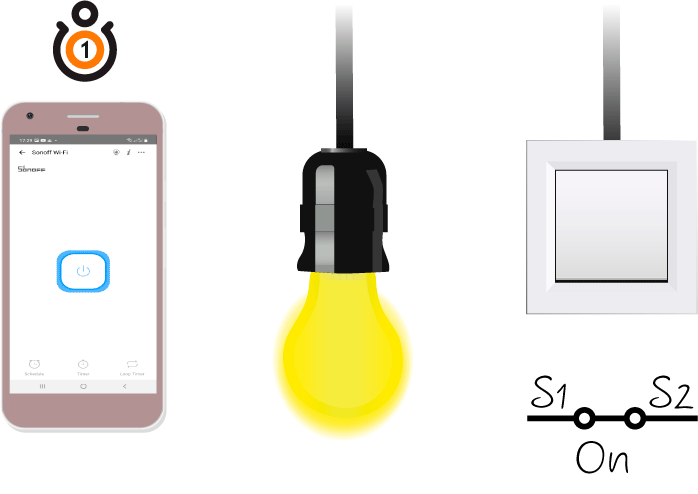
Элементы платы

Чип ESP8285
За беспроводную технологию в Sonoff MINIR2 отвечает чип ESP8285. В основе кристалла входит процессор семейства Xtensa — 32-х битный Tensilica L106 с частой 80 МГц с ультранизким энергопотреблением, радиочастотный трансивер с физическим уровнем WiFi IEEE 802.11 b/g/ и блоком памяти Flash на 1 МБ. Мощности процессорного ядра хватает для работы сложных пользовательских приложений и цифровой сигнальной обработки.
Чип ESP8285 расположен на плате управления внутри пластикового бокса.
Электромеханическое реле
За коммутацию нагрузки в Sonoff MINIR2 Wi-Fi отвечает электромеханическое реле. Общий принцип работы реле читайте в нашей документации.
Электромеханическое реле расположено на плате управления внутри пластикового бокса.
Клеммник питания и нагрузки
Клеммник служит для подключения Sonoff MINIR2 к источнику питания и нагрузки. А ещё для подключения штатного комнатного выключателя.
| Контакт | Функция | Подключение |
|---|---|---|
| N | Питание модуля или нагрузки / Ноль | Подключите к нулевому проводу источника питания или нагрузки. |
| N | Питание модуля или нагрузки / Ноль | Подключите к нулевому проводу источника или нагрузки. |
| L / Input | Питание модуля / Фаза | Подключите к фазному проводу источника питания. |
| L / Output | Питание нагрузки / Фаза | Подключите к фазному проводу нагрузки. |
| S1 / Switch | Управляющий контакт | Подключите к домашнему выключателю (Опционально). |
| S2 / Switch | Управляющий контакт | Подключите к домашнему выключателю (Опционально). |
Если не знаете, где в вашей бытовой сети фаза и ноль , ничего страшного. Провода и ноль можно менять местами, если подключаемая нагрузка это предусматривает.
.
Светодиодная индикация
Внутри корпуса на плате модуля расположено два светодиода: индикатор нагрузки и индикатор сопряжения.
Свет светодиодов виден через прорези в корпусе.
Индикатор нагрузки
Светодиодный красный индикатор нагрузки подскажет текущее состояния нагрузки.
| Состояния светодиода | Описание режима |
|---|---|
| Горит | На нагрузку поступает напряжение. |
| Не горит | На нагрузку не поступает напряжение. |
Индикатор сопряжения
Светодиодный синий индикатор Wi-Fi подскажет текущее cопряжения модуля.
| Состояния светодиода | Описание режима |
|---|---|
| Мигает: один длинный → два коротких → пауза ↵ | Режим быстрого сопряжения. |
| Мигает: все короткие ↵ | Режим совместимого соединения. |
| Мигает: один короткий → пауза ↵ | Невозможно найти Wi-Fi роутер. |
| Мигает: два коротких → пауза ↵ | Устройство успешно подключено к Wi-Fi роутеру, но отсутствует связь в сеть. |
| Мигает: три коротких → пауза ↵ | Обновление прошивки. |
| Горит | Устройство успешно подключено. |
Кнопка сопряжения
| Действие | Описание режима |
|---|---|
| Простой клик | Обеспечивает ручное включение или выключение нагрузки. |
| Удержание >5с | Переводит модуль в режим быстрого сопряжения с устройствами. |
| Удержание >5с (повторное) | Переводит модуль в режим совместимого соединения. |
Кнопка сопряжения утоплена в корпус устройства. Для клика воспользуйтесь отвёрткой из набора или же любым тонким предметом, например ручкой или карандашом.
Габаритный чертеж
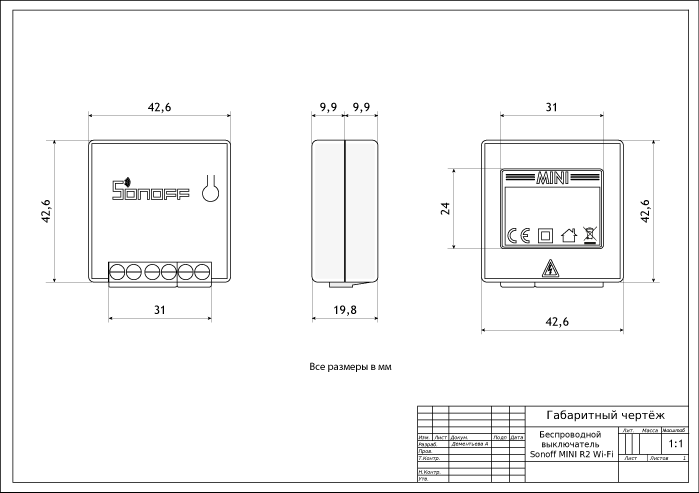
Характеристики
-
Модель: Sonoff MINIR2 (SKU M0802010010)
-
Микроконтроллер: чип ESP8285 Wi-Fi
-
Стандарт Wi-Fi: 802.11b/g/n (2,4 ГГц)
-
Программная поддержка: Android/iOS
-
Напряжение питания: AC 100–240 B
-
Управляемая нагрузка: AC 100–240 B до 10 А / 2200 Вт
-
Диаметр провода под клеммник: 0,5–1,5 мм (24–14 AWG)
-
Дополнительная функция: совместимость со штатными выключателями
-
Размеры: 42,6×42,6×19,8 мм
Ресурсы
Полезные статьи
Документация
Сделай сам МИНИР2
Руководство пользователя V1.1
Умный переключатель Wi-Fi с режимом «Сделай сам»
Инструкция по использованию
1. выключитьВо избежание поражения электрическим током. обратитесь к дилеру или к квалифицированному специалисту за помощью при установке и ремонте! Приятно ° не прикасаться к переключателю во время использования.
2. Инструкция по подключениюУбедитесь, что нейтральный провод и левый разъем INewlreconnection правильные.
St / S2 может подключиться к кулисному переключателю света r не подключается. Для обеспечения безопасности. пончик соединяет нейтральный провод и живет с ним.
3. Загрузите приложение.
http://app.coolkit.cc/dl.html
Android ™ и iOS
4. включение
После включения устройство перейдет в режим быстрого сопряжения (Touch) при первом использовании. Светодиодный индикатор Wi-Fi меняется в цикле из двух коротких и одной длинной вспышки и отпускания.Устройство выйдет из режима быстрого сопряжения (Touch), если сопряжение не будет выполнено в течение 3 минут. Если вы хотите войти в этот режим, нажмите и удерживайте кнопку ручного управления около 5 секунд, пока светодиодный индикатор Wi-Fi не изменится в цикле из двух коротких и одной длинной вспышки и отпустите.
5. Добавьте устройство.
Нажмите «+» и выберите «Быстрое сопряжение», затем действуйте, следуя подсказкам в APR.
Совместимый режим сопряжения
Если вам не удалось войти в режим быстрого сопряжения (касание), попробуйте «Режим совместимости» для сопряжения.
- Нажмите и удерживайте кнопку сопряжения в течение 5 секунд, пока светодиодный индикатор Wi-Fi не изменится в цикле из двух коротких вспышек и одной длинной вспышки, а затем отпустите. Снова нажмите и удерживайте кнопку сопряжения в течение 5 секунд, пока светодиодный индикатор Wi-Fi не начнет быстро мигать. Затем устройство перейдет в режим совместимого сопряжения.
- Нажмите «+» и выберите «Совместимый режим сопряжения» в APR. Выберите Wi-Fi SSID с помощью ITEAD — ****** и введите пароль 12345678, а затем вернитесь в приложение eWeLink и нажмите «Далее». Подождите, пока не завершится сопряжение.
Характеристики
| Модель | МИНИР2 |
| вход | 100-240 В переменного тока, 50/60 Гц, 10 А макс. |
| Результат | 100-240 В переменного тока, 50/60 Гц, 10 А макс. |
| Операционные системы | Android и iOS |
| Wi-Fi | IEEE 802.11 b / g / n 2.4GHz |
| Материалы | ПК VO |
| Размеры | 42.6 × 42.6x2O мм |
Внедрение продукции
Вес устройства менее 1 кг. Рекомендуемая высота установки менее 2 м.
Инструкция по статусу светодиодного индикатора Wi-Fi
| Состояние светодиодного индикатора Wi-Fi | Инструкция по статусу |
| Мигает (одна длинная и две коротких) | Режим быстрого сопряжения |
| Продолжает | Устройство успешно подключено |
| Быстро мигает | Совместимый режим сопряжения |
| Быстро мигает один раз | Невозможно обнаружить роутер |
| Быстро мигает дважды | Подключиться к роутеру, но не подключиться к Wi-Fi |
| Быстро мигает три раза | Модернизация |
Особенности
Включайте / выключайте устройство из любого места, планируйте включение / выключение и делитесь приложением с семьей для управления.
| дистанционное управление | Состояние синхронизации | ||
| Состояние синхронизации | Концентратор не требуется | ||
| Управление голосом | Подключение камеры | ||
| Поделиться контролем | Состояние включения | ||
| Умная сцена | Управление по локальной сети |
Сетевой коммутатор
Если вам нужно изменить сеть, нажмите и удерживайте кнопку сопряжения для Ss, пока светодиодный индикатор WI-Fi не изменится в цикле из двух коротких и одной длинной вспышки и не отпустит, затем устройство перейдет в режим быстрого сопряжения, и вы сможете снова выполнить сопряжение.
Сброс всех настроек
Удаление устройства из связанного приложения означает, что вы восстановили заводские настройки.
Общие проблемы
В: Почему мое устройство остается в автономном режиме?
О: Новому добавленному устройству требуется 1-2 минуты для подключения к Wi-Fi и сети. Если он находится в автономном режиме в течение длительного времени, судите об этих проблемах по синему статусу индикатора Wi-Fi:
- Синий индикатор Wi-Fi быстро мигает один раз в секунду, что означает, что коммутатору не удалось подключить ваш Wi-Fi:
1) Возможно, вы ввели неправильный пароль Wi-Fi.
2) Возможно, слишком большое расстояние между коммутатором вашего маршрутизатора или окружающая среда вызывает помехи, подумайте о том, чтобы подойти к маршрутизатору поближе. Если не удалось, добавьте еще раз.
3) Сеть SG Wi-Fi не поддерживается и поддерживает только беспроводную сеть 2.4 ГГц.
4) Возможно, фильтрация MAC-адресов открыта. Пожалуйста, выключите его.
Если ни один из вышеперечисленных методов не помог решить проблему, вы можете открыть мобильную сеть передачи данных на своем телефоне, чтобы создать точку доступа Wi-Fi, а затем снова добавить устройство. - Синий индикатор быстро мигает два раза в секунду, что означает, что ваше устройство подключено к Wi-Fi, но не может подключиться к серверу. Обеспечьте достаточно стабильную сеть. Если двойное мигание происходит часто, это означает, что вы получаете доступ к нестабильной сети, а это не проблема продукта. Если сеть в норме, попробуйте выключить питание, чтобы перезапустить коммутатор.
Предупреждение FCC
Изменения или модификации, прямо не одобренные стороной, ответственной за соответствие, могут лишить пользователя права эксплуатировать оборудование. Это устройство соответствует части 15 правил FCC. Эксплуатация допускается при соблюдении следующих двух условий: (1) это устройство не может создавать вредных помех, и (2) это устройство должно принимать любые принимаемые помехи, включая помехи, которые могут вызвать нежелательную работу.
Заявление FCC о радиационном воздействии:
Это оборудование соответствует ограничениям FCC на радиационное воздействие (Senora) для неконтролируемой среды. Это оборудование следует устанавливать и эксплуатировать на расстоянии не менее 20 см между радиатором и вашим телом. Этот передатчик не должен располагаться рядом или работать вместе с какой-либо другой антенной или передатчиком.
Примечание:
Это оборудование было протестировано и признано соответствующим ограничениям для цифровых устройств класса в соответствии с частью 15 правил FCC. Эти ограничения разработаны для обеспечения разумной защиты от вредных помех при установке в жилых помещениях. Это оборудование генерирует, использует и может излучать радиочастотную энергию и, если оно установлено и используется не в соответствии с инструкциями, может создавать вредные помехи для радиосвязи. Однако нет гарантии, что помехи не возникнут при конкретной установке. Если это оборудование действительно создает недопустимые помехи для приема радио или телевидения, что можно определить путем включения и выключения оборудования, пользователю рекомендуется попытаться устранить помехи одним или несколькими из следующих способов:
— Изменить ориентацию или местоположение приемной антенны.
— Увеличьте расстояние между оборудованием и приемником.
— Подключить оборудование к розетке в цепи, отличной от той, к которой подключен приемник.
— Обратиться за помощью к дилеру или опытному специалисту по радио / телевидению.
СОНОФФ ТЕХНОЛОДЖИС КО., ЛТД.
Настоящим компания Shenzhen Sonoff Technologies Co., Ltd. заявляет, что радиооборудование типа MINIR2 соответствует Директиве 2014/53 / EU. Полный текст декларации соответствия ЕС доступен по следующему адресу в Интернете: https://sonoff.tech/usermanuals
Частота передачи: WI-FI: 2412-2472 МГц
Частота приема: Wi-Fi: 2412-2472 МГц
Выходная мощность: 9.86dBm(802.11b). 9.93d6m(802.11g), 9.92dern(802.11n20)
Шэньчжэнь Sonoff Technologies Co., Ltd.
1001, BLDG8, Промышленный парк Ляньхуа, Шэньчжэнь, GD, Китай Почтовый индекс: 518000 Webсайт: Sonoff.tech
СДЕЛАНО В КИТАЕ
Документы / Ресурсы
В начале июля, SONOFF, анонсировали новый выключатель для умного дома: SONOFF MINI — Two Way Smart Switch. Штука показалась мне интересной, захотелось попробовать. Кому интересно, прошу читать далее.
Так как на сайте SONOFF, на тот момент, эти выключатели были в пред заказе, я заказал на Али. Посылка добиралась до Одессы чуть более 2х недель. Упакованы SONOFF MINI были в желтый конвертик с пупыркой. Все добралось в полной сохранности, коробочки не помялись. Про доставку хватит, перейдем к «игрушкам»)).
Спецификация с сайта производителя
Specification of SONOFF MINI
Input: AC 100-240V 50/60Hz 10A Max;
Output: AC 100-240V 50/60Hz 10A Max;
Wi-Fi: IEEE 802.11 b/g/n 2.4GHZ;
Material: PC V0;
Dimension: 42.6X42.6X20mm;
Когда открыл посылку, меня очень удивили размеры этих выключателей, они действительно маленькие. Перед покупкой конечно же я читал спецификацию и видел размеры, но читать и смотреть фото это одно, а держать в руках — совсем другое. SONOFF MINI упакованы в индивидуальные коробочки, в комплекте: выключатель, инструкция, перемычка для входа в режим DIY. Коробок со спичками приложен для сравнения и не входит в комплект поставки)).
Комплект
Чем же так примечательны эти выключатели?
— Они маленькие, помещаются в стандартный подрозетник (по задумке производителя, он должен размещаться за выключателем, внутри коробки), вы сохраняете свой выключатель и внешний вид интерьера
— имеют выносную антенну, т.е. толщина стены не должна быть проблемой
— работает как проходной выключатель
— управление возможно ручное, выключателем, через приложение EWELINK и интеграция в Google Home
— в комплекте имеется перемычка для перехода в DIY режим, в дальнейшем, можно будет заливать свои прошивки.
Коробочка выключателя на защелках, до «внутреннего мира» добраться очень просто. Реле на 10А.
Внутрянка
Инструкция на нескольких языках, русский есть, так же описаны несколько вариантов подключения разных приборов, а так же инструкция по подключению к приложению EWELINK.
Для того что бы этот выключатель работал, ему необходим «0», т.е. в стандартной квартире, где выключатель разрывает фазу и «0» нет в подрозетнике, он не заработает. Но, не все так грустно, если у Вас 2х клавишный выключатель и проводка проведена для отдельного управления несколькими лампочками, то вопрос с «0» может быть решен, путем использования одного из проводов для подачи «0» к выключателю. Да, вы теряете раздельное управление лампами, но получаете возможность сделать свой выключатель «умным», каждый решает для себя, что ему важнее.
При первом подключении к сети, выключатель входит в режим сопряжения и моргает 3 раза. Сопряжение происходит стандартно для устройств SONOFF, в приложении EWELINK (можно загрузить из playmarket или сосканировать QR код из инструкции) нажимаем «+», выбираем быстрое сопряжение, выбираем свою сеть, вводим пароль, жмем далее и ждем минутку, выключатель обнаруживается, далее можно ввести его название и все готово. Меню управления выключателем стандартное, есть включение по расписанию, таймер, цикличный таймер, управление по LAN (без китайского облака).
Схема физического подключения очень простая, в инструкции выше она показана, все контакты на коробочке подписаны, ошибиться сложно. На «стенде» все собирается элементарно за пару минут и главное — работает. Т.е. можно включать/выключать свет стандартным выключателем, программно из EWELINK, программно из Google Home или голосом.
Данное устройство я покупал для интеграции люстры в «умный дом» и управление люстрой голосом через Google home с сохранением функций обычного выключателя. Конечно же, можно использовать полноценный «умный» выключатель с клавишами, но мне это не подходит, так как у меня стоят 3 в ряд выключателя с общей рамкой и он туда просто не влезает, а долбить стену я не готов.
Дополнительная информация
У меня 2х клавишный выключатель для люстры, раздельным управлением лампами я пожертвовал, по одному из проводов подал «0» в подрозетник. Но вот дальше пошли сложности. Проводка у меня медная и провод жесткий, упаковать коробочку SONOFF в подрозетник и не сломать ее было очень сложно,
инсталяция
так же, оказалось, что основной выключатель относительно «толстый» и места в подрозетнике остается мало для дополнительного оборудования, пришлось вырезать дальнюю стенку подрозетника и таким образом получить дополнительные несколько миллиметров которых не хватало. В конечном итоге все получилось и работает как задумывалось. В планах установить их во все люстры в доме.
Покупкой я доволен, могу рекомендовать данное устройство тем, кого интересует «умный дом».
Плюсы:
— маленькие размеры
— работает с программой EWELINK и интегрируется в Google Home
— позволяет сохранить имеющийся в наличии выключатель и сделать его «умным»
— предусмотрена замена прошивок
Минусы: критичных я пока не нашел, хотелось бы толщину поменьше, но это в контексте возникших у меня сложностей с установкой в подрозетник.
Покупать можно на Али или itead, кому где удобно, цены у всех примерно одинаковые. Продавец с Али, который мной указан, отправил мне 2шт и я их уже получил, еще 2, которые я до заказал позже, пока не отправлены, ждут поступление товара.
Записал видео с распаковкой, подключением к EWELINK и работой устройства.
youtu.be/dqHjLbR4y00
По традиции фото домашней животинки, собирать не помогала, но одобряет
Дополнительная информация
Надеюсь мой обзор вам понравился, прошу комментировать.
Sonoff mini: Wi-Fi-реле с DIY-режимом, интеграция в Home Assistant
Сегодня я расскажу еще про одно умное реле для умного дома — Sonoff mini. На сегодняшний день это самое миниатюрное реле которое побывало у меня в руках, при этом может управляться и при помощи механического выключателя и без паяльника и перепрошивки интегрироваться в Home Assistant .
Содержание
Где купить ?
- Страница продукта — сайт производителя
- Itead.cc — цена на момент публикации $8.49
- Banggood — цена на момент публикации $6.49
- AliExpress — цена на момент публикации $8.49
Параметры
Sonoff mini — представитель новой линейки управляемых устройств. Кроме стандартных возможностей таких как работа через приложение, отложенное включение и выключение и голосовой контроль. Устройство поддерживает DIY режим. Перевод в него осуществляется без необходимости перепрошивки и поддерживает локальное управление при помощи REST команд
Работает реле с нагрузками до 10 Ампер, управляется по wi-fi 2.4 ГГц и имеет размер всего 42 на 20 мм — что позволяет монтировать его в любые подрозетники, тем более что стабильность соединения поддерживает внешняя антенна

Поставка
Поставляется реле в коробочке цвета морской волны, характерной для всех гаджетов новой линейки. Справа вверху имеется логотип DIY.

Для того чтобы лучше понимать миниатюрность этого реле — сравнение его коробки со спичечным коробком. И это не то чтобы какой-то специальный, гигантский коробок — самые обычные, стандартные спички. Реле реально очень маленькое.
В коробке, кроме реле Sonoff mini имеется еще инструкция, рекламный буклет и зип кулек с крохотным джемпером. Джемпер — или замыкатель, это маленькая черная козюлька вверху, предназначена для замыкания контактов и перевода реле в DIY режим
Инструкция на 6 языках в том числе на русском. В ней есть схемы подключения реле и некоторые полезные заметки, например что реле не работает с возвратными выключателями или что провод антенны находится под напряжением
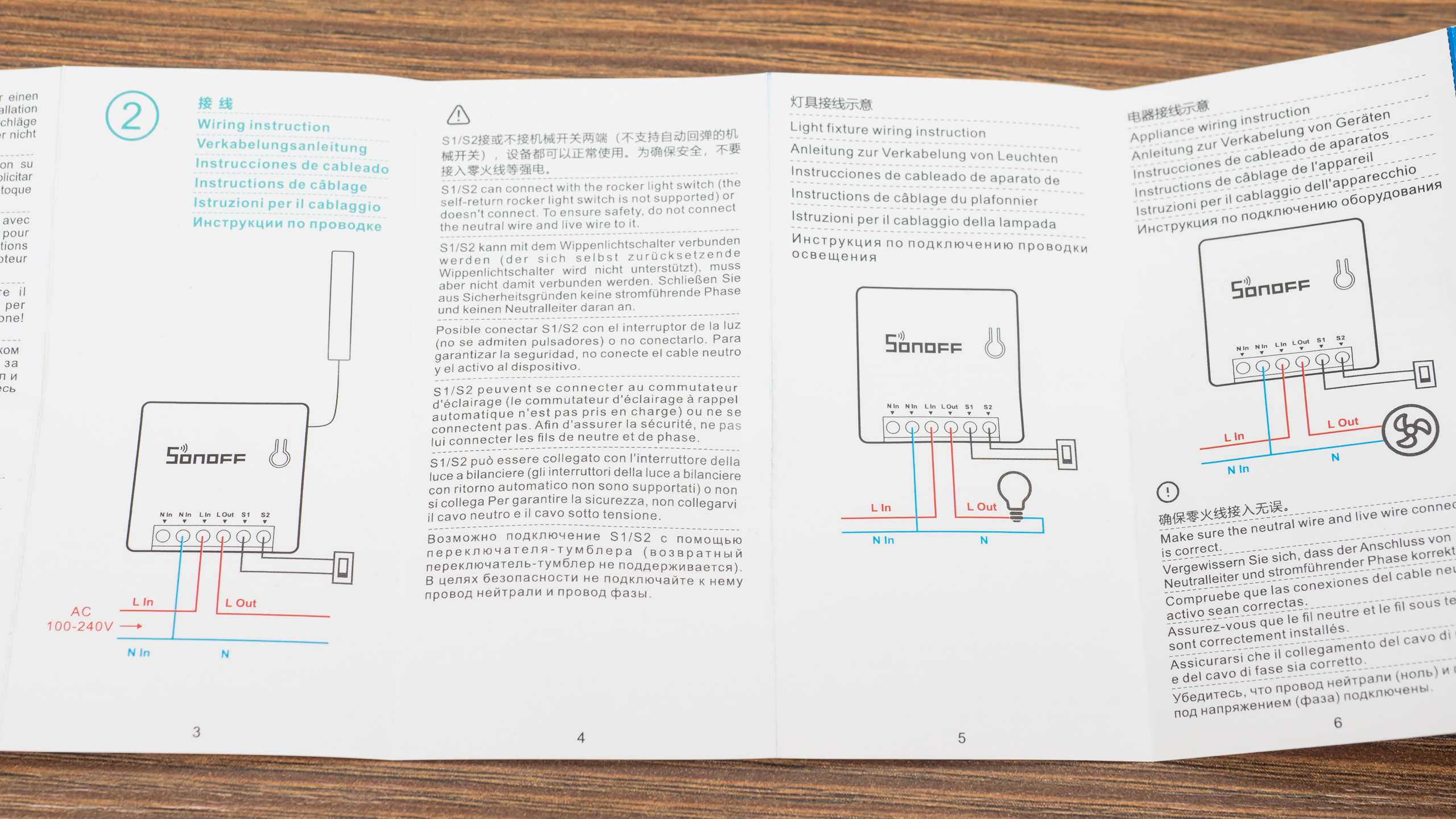
Внешний вид
Реле имеет полностью квадратную форму, с длиной сторон чуть более 4х см и толщиной в 2 см. На одной из сторон находится контактная колодка.

На верхней части находится единственная кнопка для синхронизации и ручного управления. Реле оснащено внешней антенной — для стабильности соединения при внутреннем монтаже.

Еще одно сравнение, с казавшимся раньше небольшим реле sonoff basic — последняя версия с DIY. Ссылка на его обзор.

Конструкция
Реле разбирается легко, корпус состоит из двух половинок и крепится при помощи защелок.

Если считать сторону с контактной колодкой нижней — то справа находится кнопка, контакты для режима DIY и антенна. Слева — силовая часть, трансформатор, электролитические конденсаторы, резисторы — напряжение понижается и выпрямляется для питания электронной части реле
Нижняя сторона — силовые дорожки хорошо пропаяны, следов флюса на плате нет. Нулевые контакты замкнуты между собой. С точки зрения монтажа — наличие двух контактов для ноля — очень удобно. Там же находится и сердце устройства — микроконтроллер ESP 8285, маркировка не очень хорошо видна, и похожа на 8205
Силовой частью ведает реле Golden GN-1a-5LT — на 16 А до 250 Вольт, так что тут имеется солидный запас по мощности

Приложение Ewelink
После подключения питания, реле переходит в режим сопряжения — 2 коротких и один длинный импульс светодиода. Телефон надо перевести на сеть 2.4 ГГц, запустить приложение ewelink и нажать на добавление устройства

Если реле не находится в течении трех минут, то нужно нажать и подержать 5 секунд его кнопку, пока диод снова не начнет моргать в режиме два коротких — один длинный.
После обнаружение и регистрации устройства, что занимает пару минут, остается только дать ему имя и реле готово к работе.
После входа в плагин реле — проверяется и предлагается обновится прошивка. Настоятельно рекомендую это сделать. Чем новее прошивка тем больше допиливают DIY режим. На момент публикации — это 3.3.0
Плагин имеет стандартные для таких устройств функции — в центре кнопка включения / выключения, внизу — дополнительные опции, такие как — предоставление доступа к реле с другого аккаунта, расписание включения или выключения
Два варианта таймера — обычный и циклический, которые тоже могут включать и выключать устройство. Справа вверху — меню настроек.
В меню настроек из интересного есть опция длительность. В которой можно задать интервал от полсекунды до часа. Когда реле включается в этом режиме, оно автоматически отключаться через этот интервал. Как это работает на примере 3х секунд — см. в видео версии обзора
Работа реле
Реле может работать в двух режимах — облачном и LAN. LAN — не зависит от облаков но работает только когда смартфон в той же сети. Но и облачный режим — весьма быстр. См. скорость реагирования в видео версии обзора. Есть две схемы включения реле — стандартный, когда реле управляется только логически (бортовая кнопка не в счет) и когда к контактам S1 и S2 — подключается физический выключатель. Возвратные выключатели не работают!
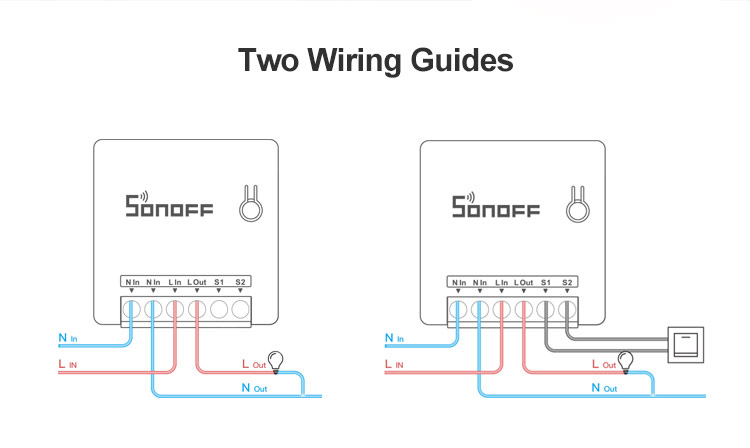
Возможно включение двух выключателей по проходной схеме. Это позволит использовать параллельно с логикой и классический вариант управления, не зависящий от наличия интернет или вай фай.

У выключателя нет положения включено или выключено, он меняет состояние на противоположное. Статус в приложении меняется почти моментально причем это облачный режим работы. (подробнее так же в видео версии)
При активации режима длительность — вне зависимости от способа включения реле отключится через заданный интервал. Это пригодится например для управления воротами, кранами, замками.
Режим DIY
Для активации режима DIY — нужно установить комплектную перемычку на контакты внутри реле. Управление из родного приложения при этом потеряется

Очень подробно про этот режим я рассказывал в обзоре Sonoff Basic, ссылка в описании под видео. Поэтому тут кратко. Нужно активировать на смартфоне точку доступа sonoffDiy с паролем 20170618sn. Реле автоматически подключится к ней.
На github странице проекта sonoff diy — качаем консоль управления с логированием tool_01DIY85_v330(log).exe
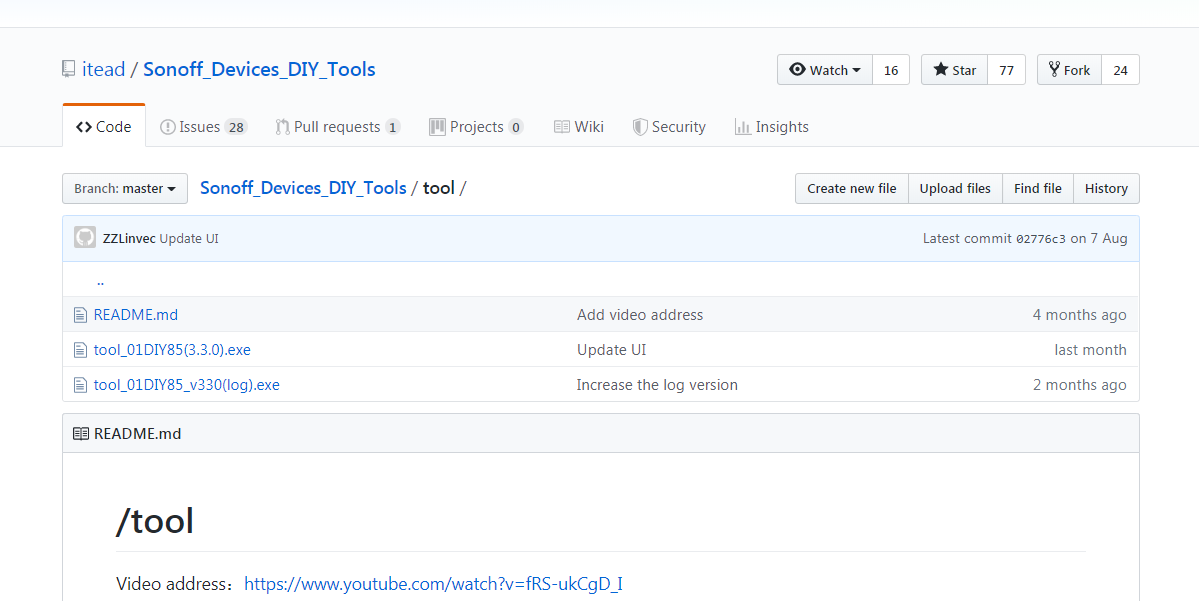
Далее компьютер переключаем в ту же самую сеть — sonoffDiy. И запускаем программу, которая сразу же находит реле
Она позволяет включать и выключать реле, задавать режим при включении. Все заданные параметры видны в окне получения информации — статус и текущие настройки.
При помощи полученных IP адреса и ID номера устройства, которые удобно скопировать из окна логирования
Можно управлять устройством напрямую при помощи REST команд. Подробнее об этом в обзоре Sonoff Basic, а я перейду к интеграции в Home Assistant
Home Assistant
Естественно что для начала нужно перевести реле в основную wi-fi сеть. Это можно сделать и REST командой но проще и быстрее — все тем же приложением через меню change SSID passwrod справа внизу. Задаем имя и пароль сети — применяем полученные параметры и реле теперь соединяется с домашней сетью и становится доступным для управления Home Assistant
ID устройства остается неизменным, а IP адрес меняется уже на тот, что выдает роутер.
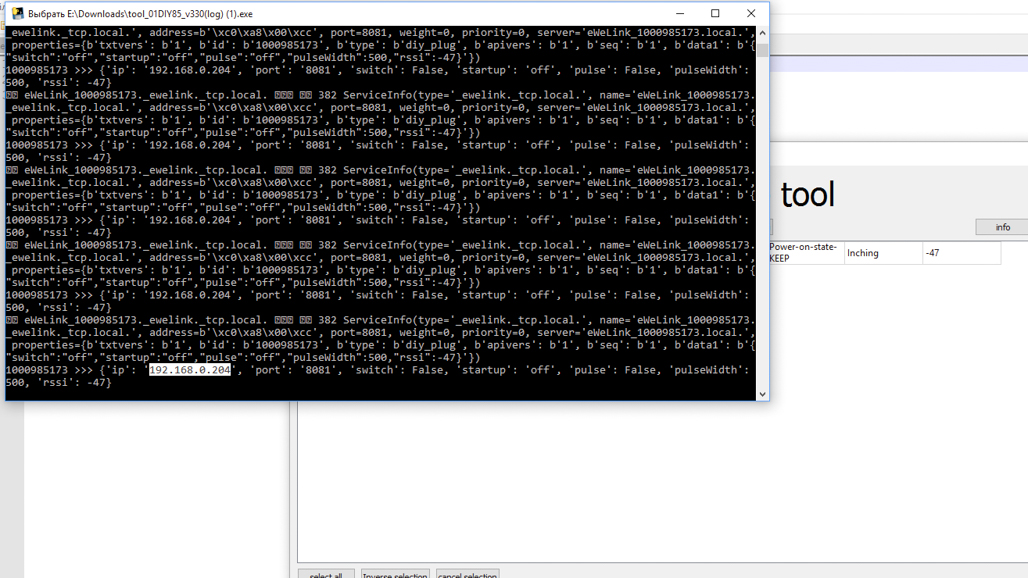
В Home Assistant конечно тоже можно использовать REST команды, как я рассказывал в обзоре Sonoff Basic, но добрые люди, на что я очень надеялся, сделали отдельный компонент — для управления устройствами Sonoff. Качаем архив с github, распаковываем его и записываем его содержимое в папку /custom_components/
Вот так оно должно выглядеть. После этого нужно перегрузить Home Assistant чтобы система знала о новом компоненте

Далее, согласно примеру на githabe прописываем новый swith используя платформу sonoff_lan_mode_r3. При этом нужен только ID устройства. Строка содержащая API ключ для устройств в DIY режиме не надо, нет необходимости прописывать статический IP адрес
После перезагрузки новый выключатель появляется в системе — он полностью функциональный, имеет обратную связь. Естественно что возможность управлять реле при помощи внешнего выключателя — остается
Видео версия обзора
Дополнительные видео по теме:
Вывод
Я считаю что это у Sonoff получился очень удачный продукт. Он позволяет автоматизировать управление различными нагрузками, при этом сохраняя возможность классической схемы с физическим выключателем. Для поклонников системы Home Assistant — имеется легкий путь интеграции без необходимости пайки и прошивки.
Источник
Sonoff MINI: превращаем обычные выключатели в умные
Я долго думал, как превратить всё то освещение, которое у меня уже есть, в умное. Из того, что у меня уже было н тот момент, более-менее, с натяжкой, управляемым можно назвать только потолочный светильник Navigator — и тот управляется только по ИК через Broadlink. Выключил выключателем — выключателем только, будь добр, включай обратно.
Нужно менять обычные выключатели на управляемые. И тут глаза разбегаются, столько много разных предложений на Алиэкспрессе. А вместе с выбором прилагается масса нюансов, самым распространённым из которых является требование нейтрального провода в подрозетнике. Немаловажную роль также играет наличие современного подрозетника в стене, поскольку большинство решений имеют установку европейского образца — с прикручиванием выключателя к ушкам подрозетника, что вообще никак не сочетается с советскими чашками.
Несколько раз на глаза мне попадались упоминания реле Shelly , но ценник немножко кусался. Зато нашёлся близкий аналог в виде Sonoff MINI , который подкупил, кроме всего прочего, ещё и возможностью прямой работы через REST api. Нужность этой возможности — предмет для споров, но любая возможность отвязать устройство от серверов и учётных записей производителей, на мой взгляд, это плюс.
В общем, на ближайшей (предновогодней) распродаже Aliexpress заказал я таких сразу пять штук, по цене около 460 рублей за штуку, и уже третьего января я их получил. Очень удобно, я успел почти все расставить за январские праздники (и один спалить).
Описание устройства
Sonoff MINI — это белый кирпичик размерами 42,6х42,6х20мм с вынесенной наружу антенной на липкой основе. В отличие от круглого упомянутого Shelly он квадратный и нужно внимательно замерять, влезет ли он в современный подрозетник. В один из моих он не влез, поскольку мешали распорки подрозетника, которыми оный держится в стене. Кроме этого, всегда надо считать глубину подрозетника с учётом установленного выключателя или розетки. Тем, кто планирует или делает ремонт, стоит сразу подыскать подходящие подрозетники для установки — в любом случае место лишним не бывает. Если всё же места маловато, можно выиграть несколько миллиметров в толщину, если снять корпус, но это манипуляции на любителя.
Реле имеет шесть контактов: линия и нейтраль на вход, линия и нейтраль на выход (нейтрали замкнуты между собой) и два контакта для подключения выключателя:
Подключается реле к сети Wi-Fi в диапазоне 2.4ГГц. Сети 5ГГц не поддерживает (вообще практически все устройства для умного дома работают исключительно в диапазоне 2.4ГГц, потому что работают на одних и тех же чипах).
Переключается реле с заметным щелчком. Когда реле будет упрятано в подрозетник, щелчки будут не так слышны, но ночью в тишине их всё равно будет слышно даже из соседней комнаты через открытую дверь. Впрочем, с одной стороны, лично мне это ничем не мешает, а с другой — наоборот, сигнализирует о том, что реле переключилось, даже если не видно, переключился ли свет.
Добавление устройства в eWelink
Для дальнейшей работы с устройством и просто для проверки работоспособности нужно установить на телефон приложение eWelink и добавить в него устройство. В самом приложении всё довольно интуитивно и понятно даже для тех, кто не знаком с английским.
Долгим нажатием на кнопку реле переводим устройство в режим сопряжения — огонёк быстро мигает. Если огонёк мигает, но медленно — держим кнопку нажатой дольше. На телефоне включаем геолокацию (без неё не работает сопряжение почему-то). Затем в приложении нажимаем синюю кнопку «добавить», выбираем быструю синхронизацию, вводим реквизиты для подключения к домашнему Wi-Fi (нужно только в первый раз, потом при включенной геолокации данные подставляются автоматически) и нажимаем «Далее». Начнётся поиск устройства:
Если устройство правильно переведено в режим сопряжения, то оно довольно быстро подхватится и останется только задать имя нового устройства.
После этого можно в настройках устройства обновить прошивку (все мои устройства поставлялись с прошивкой 3.3.0, но сейчас доступна уже 3.5.0
Так же в настройках нужно обязательно посмотреть Идентификатор устройства (DeviceID):
DIY-режим и настройка
Сразу скажу, что для интеграции в HomeAssistant режим DIY не обязателен, есть компонент, который работает с учётной записью eWelink, но при этом выкачивает токены локально и дальше работает с реле исключительно внутри сети (без облака производителя). Про этот компонент и подключение его к HomeAssistant я расскажу в другой заметке про другой выключатель, но всё это будет применимо и к этому реле.
Для смены параметров есть специальные утилитки, про которые добрые люди написали в интернете , но у меня под рукой не оказалось Windows и проще оказалось переподключить релюшки к домашней сети через точку доступа и команды REST.
Инструкция ниже действительна для устройств с версией прошивки 3.3.0 или 3.4.0. Для прошивки 3.5.0 есть более свежая документация с описанием подключения и настройки. Как только я получу новую партию реле и обновлю прошивку, я напишу отдельную заметку по новой инструкции.
Итак, во-первых, надо разобрать корпус устройства (он на простых защелках) и установить перемычку, которая прилагается к устройству, на два контакта-штырька. Затем на телефоне заводим точку доступа с названием sonoffDiy и паролем 20170618sn. Пароль универсальный для всех устройств Sonoff. К этой точке доступа я подключил свой ноутбук и к ней же приконнектил релюшки (по одной, чтобы не путаться).
Затем надо найти ip-адрес. На Ubuntu (и другой Debian-based OS) нужно установить пакет для работы:
Затем сканируем сеть на наличие устройств:
avahi-browse -t _ewelink._tcp —resolve
Получим что-то типа такого:
+ wlp2s0 IPv4 eWeLink_1000b4a828 _ewelink._tcp local
= wlp2s0 IPv4 eWeLink_1000b4a828 _ewelink._tcp local
hostname = [eWeLink_1000b4a828.local]
address = [192.168.1.123]
port = [8081]
txt = [«data1=<«switch»:»off»,»startup»:»on»,»pulse»:»off»,»sledOnline»:»on»,»pulseWidth»:500,»rssi»:-68>» «seq=380» «apivers=1» «type=diy_plug» «id= 1000af0b78 « «txtvers=1»]
Здесь нам нужен address и id (он должен совпадать с Идентификатором устройства, полученным в eWelink.
Для владельцев MacOs порядок такой:
- сканируем сеть на наличие устройств eWelink:
Получаем в результате запись вида:
22:42:25.474 Add 3 5 local. _ewelink._tcp. eWeLink_ 1000af0b78
Timestamp A/R Flags if Hostname Address TTL
22:48:33.527 Add 40000002 5 eWeLink_1000b5b1f3.local. 192.168.1.123
Теперь у нас есть всё необходимое для прямой работы с устройством. Для работы через REST-запросы я поставил плагин ARC (Advanced Rest Client) для Google Chrome.
Подробное описание протокола взаимодействия с устройствами с версией 3.3.0 и 3.4.0 есть в официальном документе от производителя, можно пользоваться им.
Во-первых, проверим доступность реле, для этого формируем запрос:
- метод POST
- Request URL: http://[ IP-адрес ]:8081/zeroconf/switch
- Body content type: application/json
- Текст запроса:
Отправляем сформированный запрос на устройство кнопкой SEND и получаем ответ. Если запрос отправляется, но ответа нет — надо проверить ip-адрес, вероятнее всего отправляем не туда. Если запрос не «200 OK» — значит что-то в запросе неверное, проверяем device id или структуру запроса.
Ответ «ОК» говорит о том, что запрос успешно отправлен. Реле должно щёлкнуть, лампочка — поменять свой цвет. Это говорит о том, что ip-адрес и deviceid определены верно, можно приступить к настройке реле под домашнюю Wi-Fi сеть.
Отправляем запрос на адрес http://[ip-адрес]:8081/zeroconf/wifi с текстом
где ssid и password — логин и пароль от домашней Wi-Fi сети.
После этого можно отключиться от точки доступа и подключиться к домашней сети, новое устройство должно подключиться к ней и будет доступно по новому адресу.
В заключение остаётся только выставить режим работы реле при подаче питания. Делается это запросом на адрес http://[ip-адрес]:8081/zeroconf/startup с текстом
, где параметр startup может принимать значения:
- on — включить реле при подаче питания
- off — выключить реле при подаче питания
- stay — установить последнее положение, которое было до отключения питания.
Нужный режим выбирается исходя из сценария использования реле. Если планируется использовать реле под стандартным выключателем, то наилучшим режимом, на мой взгляд, является stay, что исключит необходимость совершать лишние телодвижения, если вдруг электричество отключилось а потом вернулось обратно. В этом случае, если свет горел, то он включится самостоятельно. Если же по каким-то причинам нужно управлять освещением (или другим прибором) путём подачи/прерывания питания, то нужно выбирать on или off, в зависимости от того, нужно ли нам включать устройство или выключать.
Интеграция с HomeAssistant.
Теперь нам осталось добавить свои устройства в HomeAssistant. Для этого есть два компонента, по умолчанию недоступные в HACS, но которые можно туда добавить: один работает через учётную запись eWelink, второй подключается к устройствам напрямую.
Поскольку я изначально не планировал использовать облако производителя и потратил столько усилий на переделку устройств на работу внутри сети, то и интеграцию я выбрал подходящую. Идём в HACS на вкладку Settings и в поле Add custom repository вставляем mattsaxon/sonoff-lan-mode-homeassistant, категория Integration, сохраняем (значок дискеты). Теперь на вкладке Integrations у нас появился новый модуль SONOFF LAN MODE R3. Устанавливаем его и приступаем к настройке.
Открываем в Конфигураторе файл switches.yaml и добавляем в него строки:
— platform: sonoff_lan_mode_r3
name: sonoff_bedroom
device_id: 1000af0b78
, где name — название нашего устройства, которым мы будем пользоваться в дальнейшем, device_id — идентификатор устройства.
Перезагружаем конфигурацию и проверяем наличие нашего выключателя в Панели разработчика, на вкладке Состояния.
Источник
Описание системы
Sonoff – это бренд компании ITEAD. Под ним выпускаются устройства «умного дома» и устройства автоматизации. Все они работают на базе беспроводных модулей и поддерживают удаленное управление через специальное приложение под названием eWeLink. Управление осуществляется через сервера компании.
Под брендом Sonoff производятся недорогие модули, такие как реле, выключатели и розетки, управляемые от смартфона и поддерживающие подключение к домашней беспроводной сети через коммутаторы и маршрутизаторы.
Реле с дистанционным управлением от компании ITEAD с интеграцией в разные экосистемы умного дома носит название Wi-fi реле Sonoff. Простые модели управляются только по Wi-fi, а более продвинутые могут управляться по радио каналу.
Особенностью устройств является то, что они интегрируются в экосистему умного дома и могут работать с сервисами и системами Google Home, Nest, а также Amazon Alexa.
Внешний вид устройства отличается эстетичностью, поэтому они идеально вписываются в любой интерьер.
Обратите внимание! Сейчас на отечественном рынке реализуется две разновидности Wi-fi реле Sonoff, в оранжевых и голубых упаковках. Их основное отличие заключается в том, что голубые упаковки заказываются из Китая, а оранжевые являются продукцией для нашего рынка.
Характеристики и возможности
Здесь будет рассмотрена не только аппаратная часть названого беспроводного Wi-Fi реле, но и произведен общий обзор функций приложения Android для Сонофф, по причине их непосредственной взаимозависимости. А вот программы, работающие в комплексе «умного дома» и способные управлять аналогичными выключателями рассматриваться не будут — их описание далеко выходит за рамки настоящей статьи.
Аппаратная платформа
Рассмотрим о каких возможностях Sonoff 4CH Pro R2 говорит руководство по эксплуатации этого беспроводного выключателя:
- режимов работы: 3 (импульсный, блокировки, самоблокировки);
- количество контролируемых устройств: 4 в виде ламп или 2 двигателя;
- монтажное размещение: DIN-рейка;
- питание: универсальное, переменным током от 90 до 250 В (50/60 Гц) или постоянным 5–24 В, при максимальной нагрузке на цепи устройства не более 10 А или 2.2 кВт мощности;
- частота Wi-Fi: 2.4 GHz;
- основной протокол: MQTT;
- габариты: 114×52×32 мм (могут отличаться);
- вес: около 100 грамм;
- управление: удаленное с помощью Android приложения eWeLink или через программные модули, подключаемые в существующие системы контроля «умного дома».
- в качестве дополнительной возможности доступна функция управления выключателем при помощи радио пульта на 433 МГц;
- ручной контроль кнопками: присутствует для всех 4 каналов.
Сразу хотелось бы обратить внимание на режимы работы Sonoff 4CH Pro R2 и количество контролируемого оборудования:
- Импульсный: устройство предоставляет возможность на краткое, установленное время от 1 до 16 секунд активировать одно из четырех реле, с последующим его отключением по таймеру.
- Режим самоблокировки: подключение одной или нескольких линий на постоянный цикл работы.
- Режим блокировки: при активации какой-либо линии, все остальные отключаются.
Теперь что касается подключаемого оборудования. Если используются лампы в качестве нагрузки, — можно задействовать все четыре реле. В случае двигателей немного сложнее — для них применяется попарное подключение управляющих цепей, что автоматически означает возможность присоединения только двух подобных потребителей к управляющему устройству.
Программное обеспечение
ПО eWeLink непосредственно контролирующее работу Sonoff 4CH существует в версиях для Android и iOS. Получить его непосредственно и безвозмездно можно в Play Market Google, Store iOS, сайте разработчика Itead, или же через само представительство в интернете производителя. Основные функции программы, которая, к слову сказать, поддерживает не только конкретно Sonoff 4CH Pro R2, но и собственно весь модельный ряд интеллектуальных коммутаторов одноименного завода:
- единый интерфейс ручного включения и прерывания работы устройств, присоединенных к беспроводному Wi-Fi контроллеру;
- работа по расписанию на каждый канал, отключение по таймеру;
- возможность вести индивидуальный профиль пользователя с предпочтительными настройками и установками первоначальных состояний;
- показывать текущий статус реле;
- преобразовывать голосовые команды в действие;
- также в ПО присутствуют возможности маршал-интерфейса IFTTT, объединяющего в единый инструмент множество сетевых приложений.
Принцип действия и настройка
Подключение к беспроводной сети практически всех устройств Sonoff происходит благодаря микроконтроллерам. Кроме них, на плате есть блок питания, клеммники и силовое реле. Устройство подключается к роутеру и связывается с сервером-облаком. Подключение к интернету происходит со смартфона, также как и последующее управление электроприборами. Кроме этого, приборами можно управлять и в обычном режиме, используя клавишу, расположенную на корпусе.
Обзор и настройка модема D-Link Dir-320
Подключать Сонофф к смартфону очень просто. Для этого понадобится выполнить следующие действия:
- с Play Market или Appstore скачать приложение eWelink и зарегистрироваться в нем;
- нажать и долго держать кнопку на корпусе устройства, тем самым подав питание на него;
- клавишу можно отпустить лишь после того как начнет мигать светодиодный индикатор;
- в приложении требуется нажать на значок поиска устройств;
- указать параметры беспроводного подключения и назначить имя устройства;
- пользоваться можно нажатием на кнопку на самом устройстве и со смартфона.
Обратите внимание! Без доступа к интернету беспроводное управление возможно только на моделях Basic и RF.
На этом настройка закончена. Схема очень проста и позволяет управлять приборами с любой точки мира благодаря интернет-соединению через смартфон. При этом никакая дополнительная прошивка и перепрошивка телефону не требуется.
Настройка
Собственно, конфигурация параметров здесь двойная. Одна производится переключателями на плате, которые задают начальные характеристики Sonoff, вторая часть — программная, выполняется или силами всего комплекса ПО «умного дома» или в более простом случае — мобильным приложением eWeLink.
Устройства
Теперь разберем значения нескольких органов управления, находящихся на плате. Единственное предупреждение производителя в отношении процедуры — предварительно отключить питание устройства. Итак, режимы работы, устанавливаемые переключателем S6:
| Состояние | Режим | Канал |
| 0 | блокировки | 1–4 |
| 1 | Самоблокировки + импульсный | 1–4 |
Если S6 находится в состоянии «1», — то становится возможно указать конкретные режимы работы каналов при помощи группы выключателей K5. Их четыре штуки по числу линий. Перевод каждого в состояние «1» будет аналогично активации самоблокировки на связанном реле. При значении «0», для выбранного будет установлен импульсный режим работы. В свою очередь он зависит от временных интервалов, которые устанавливаются группой переключателей K6. Для Sonoff 4CH Pro R2 взаимосвязь между положениями и временем будет такая:
| Положение | Задержка в секундах |
| 0000 | 16 |
| 0001 | 15 |
| 0010 | 14 |
| 0011 | 13 |
| 0100 | 12 |
| 0101 | 11 |
| 0110 | 10 |
| 0111 | 9 |
| 1000 | 8 |
| 1001 | 7 |
| 1010 | 6 |
| 1011 | 5 |
| 1100 | 4 |
| 1101 | 3 |
| 1110 | 2 |
| 1111 | 1 |
Устанавливаются названые временные параметры для всех линий сразу. Раздельного программирования промежутков в отношении каждой — нет.
Сопряжение с пультом
Изначально, пульт 433 МГц не видит Wi-Fi выключатель Сонофф. Их необходимо «сопрячь». Процедуру вновь придется производить только из-за смены элементов питания в ДУ. Последовательность привязки осуществляется для каждой кнопки пульта и клавиши Sonoff 4CH раздельно. Последовательность действий:
- Выбираем управляющую кнопку на передней панели Wi-Fi реле.
- Жмем на нее быстро два раза.
- Следом нажимаем на пульте желаемую клавишу привязки.
Если сопряжение кнопки проходит успешно, она подсвечивается красным на корпусе устройства, а индикатор состояния Wi-Fi реле мигает четыре раза. Далее операция повторяется для всех оставшихся не назначенными клавиш.
Для отвязки пульта от Сонофф используется кнопка сброса S5 на самой плате прибора. Ее требуется зажать на несколько секунд, пока все четыре индикатора Wi-Fi выключателя не мигнут. После названых действий пульт будет отвязан.
Android-приложения
Ну и наконец подключение Wi-Fi реле Sonoff 4CH Pro R2 к eWeLink. Само устройство в начале процедуры должно быть включено. На нем на 7 секунд зажимается одна из кнопок режимов, до того момента пока индикатор Wi-Fi не мигнет три раза. В приложении eWeLink необходимо после этого тапнуть большой белый плюс в круге с черным фоном для начала процесса поиска оборудования. После его окончания, приложение спросит SSID имя домашней Wi-Fi сети и пароль с логином пользователя. Нужно их указать. Далее и в том случае, если все нормально — на экране отобразится соответствующая иконка. Нажав на нее, и следом «Next» (Далее) будет запущен процесс сопряжения. Он достаточно долог и занимает от одной до трех минут. В случае успешного его завершения, конкретный Sonoff 4CH будет добавлен в профиль пользователя с возможностью последующего им управления.
Настройка же устройства в самой программе достаточно прозрачна и не вызовет каких-либо трудностей даже у неподготовленного человека.
Модельный ряд
В чем отличия между сетями 3G и 4G: особенности, преимущества и недостатки
Сейчас на официальном сайте компании представлены 9 моделей вай-фай реле и 9 моделей остальных умных устройств, таких как лампы, патроны, розетки и выключатели. Устройства бывают:
- Basic 10A – модель считается одной из самых простейших. Максимальная нагрузка реле составляет 2,2 кВт и оно рассчитано на ток до 10А.
- RF – отличается наличием поддержки дистанционного управления по радиопульту.
- Dual – отличается возможностью управлять с одного устройства двумя нагрузками.
- TH10/TH-16 – модели отличаются тем, что оснащены датчиками температуры и влажности.
- POW 16A – основным отличием устройства является возможность мониторинга потребляемой нагрузкой мощности.
- 4ch PRO – с его помощью можно управлять 4-мя каналами. Кроме этого, устройство отличается в линейке самыми большими размерами.
На момент написания статьи стоимость самого простого реле составляет 3,5 доллара, а самого дорогого около 20 долларов*.
Схема подключения
Стандартная схема подключения устройства к смартфону очень проста, а вот подключение к wifi для управления мощной нагрузкой требует внимания и выполнения последовательных действий согласно схеме.
Умные вай фай розетки управляемые через интернет
Когда необходимо управлять мощной нагрузкой, рекомендуется использовать контактор или мощное реле, также для этого подойдет любой другой коммутационный прибор.
Обратите внимание! Перед тем как подключить sonoff wifi реле, необходимо сначала демонтировать старый выключатель и замкнуть его провода. После этого можно приступать к подключению Sonoff в разрыв питания. Затем нужно радиовыключатель наклеить на стену и выполнить привязку.
Беспроводные одно- и двухканальные выключатели устанавливаются вместо обычного выключателя в стандартное гнездо и не требуют специального подключения. Для подключения различных приборов дом может быть оснащен специальными смарт розетками Wi-Fi. Схема подключения такой розетки очень проста. Устройство подключается к обычной розетке и выполняется простая настройка на смартфоне в бесплатном русифицированном приложении. Если sonoff не подключается к wifi, то единственной причиной этого может быть отсутствие интернет-соединения. В таких случаях целесообразно использовать GSM-реле, управление которым осуществляется по сети GPRS с помощью сим-карты.
Что умеет?
SONOFF T1 позволяет удаленно (по интернету) включать и выключать лапочки в доме, офисе или на даче. Также предусмотрен таймер, чтобы освещение работало по определенному расписанию. Это, в свою очередь, устраняет целый ряд серьезных проблем:
- Можно оставить в прошлом страх, что вы забыли выключить свет в доме или офисе. Wi-fi выключатель SONOFF T1 управляется через стандартный смартфон по мобильному приложению eWeLink. Вам достаточно посмотреть на своем смартфоне статус лампочки (горит или не горит) – и при необходимости выключить ее. При этом вы можете находиться где-нибудь в Сочи, а ваша квартира – в Москве или Рязани.
- Также можно навсегда забыть о страхе проспать из-за не прозвонившего с утра будильника. Для этого нужно поставить таймер включения лампочки на 7.00 (либо на другое время, когда вы обычно просыпаетесь) – и электрический свет в комнате включиться точно в назначенный срок, гарантированно разбудив вас.
- Мало кому нравится возвращаться с работы или из магазина в темную квартиру. Это еще один неприятный момент, с которым можно навсегда расстаться с помощью Wi-fi выключателя SONOFF T1. Просто включите лампочки в вашей квартире, подходя к дому. И когда вы откроете дверь, комнаты уже будут залиты уютным светом.
- Если вы боитесь засыпать в темноте, то SONOFF T1 для вас просто незаменим. Поставьте таймер лампочки таким образом, чтобы она выключилась через полчаса после того, как вы уснете. Благодаря этому вам не придется засыпать в темноте, и лампочка не будет жечь электричество всю ночь напролет.
- Особенно полезен девайс окажется любителям путешествовать. Ведь вам наверняка знаком страх, что в ваше отсутствие в квартиру проникнут злоумышленники. Чтобы избежать подобной неприятности, установите таймеры ежевечернего включения света в доме. Увидев «признаки жизни» злоумышленники подумают, что в доме находятся люди и не рискнут совершить преступление.
Это лишь несколько возможных сценариев применения выключателя SONOFF T1. Помимо своих полезных функций, устройство порадует пользователей стильным дизайном и продуманной конструкцией.
Изящный корпус выключателя выполнен из огнестойкого ABS-пластика, способного выдержать экстремально высокие температуры. Отметим, что корпус оснащен мягкой светодиодной подсветкой, благодаря которой вы легко найдете выключатель даже в темноте.
Особое внимание разработчиков уделено сенсорной лицевой панели. Она изготовлена на основе тонированного закаленного стекла и оформлена в русле современных дизайнерских трендов. Все это придает изделию респектабельный вид. Так что SONOFF T1 послужит настоящим украшением квартиры.
Настройка работы через интернет
Чтобы настроить работу устройства через интернет, необходимо следовать инструкции:
- Скачать и установить приложение для устройств.
- После установки пройти регистрацию, при этом телефон обязательно должен быть подключен к интернету.
- После регистрации на электронную почту придет пароль, который необходимо ввести в соответствующую строку.
- Ввести пароль для входа в будущий аккаунт.
- Зайти в приложение eWeLink и нажать синюю круглую кнопку с плюсом.
- Следующим этапом является сопряжение роутера и реле с помощью длительного удержания кнопки на корпусе выключателя.
- Поставить галочку на первом режиме подключения и нажать «Далее».
- Из списка надо выбрать соответствующую сеть wifi и ввести пароль от нее.
- Чтобы не вводить каждый раз пароль, требуется поставить галочку «Запомнить пароль» и нажать «Далее», чтобы начался поиск устройства и его регистрация.
- Как только произойдет успешное сопряжение, устройство в автоматическом режиме передаст данные на облако, и появится возможность управлять им через интернет.
Обратите внимание! Когда устройство находится онлайн, на нем будет гореть зеленый светодиод. Как только связь с интернетом или роутером будет утеряна, светодиод начнет мигать.
Если sonoff th16 не подключается к wifi, то в первую очередь необходимо обратить внимание на светодиод и проверить наличие интернет-соединения. Аналогичные действия нужно выполнить, когда выключатели sonoff не подключаются к wi fi.
Здравствуйте друзья
Сегодня я расскажу еще про одно умное реле для умного дома — Sonoff mini. На сегодняшний день это самое миниатюрное реле которое побывало у меня в руках, при этом может управляться и при помощи механического выключателя и без паяльника и перепрошивки интегрироваться в Home Assistant .
Содержание
- Где купить ?
- Параметры
- Поставка
- Внешний вид
- Конструкция
- Приложение Ewelink
- Работа реле
- Режим DIY
- Home Assistant
- Видео версия обзора
- Дополнительные видео по теме:
- Вывод
Где купить ?
- Страница продукта — сайт производителя
- Itead.cc — цена на момент публикации $8.49
- Banggood — цена на момент публикации $6.49
- AliExpress — цена на момент публикации $8.49
Параметры
Sonoff mini — представитель новой линейки управляемых устройств. Кроме стандартных возможностей таких как работа через приложение, отложенное включение и выключение и голосовой контроль. Устройство поддерживает DIY режим. Перевод в него осуществляется без необходимости перепрошивки и поддерживает локальное управление при помощи REST команд
|
|
|
Работает реле с нагрузками до 10 Ампер, управляется по wi-fi 2.4 ГГц и имеет размер всего 42 на 20 мм — что позволяет монтировать его в любые подрозетники, тем более что стабильность соединения поддерживает внешняя антенна
Поставка
Поставляется реле в коробочке цвета морской волны, характерной для всех гаджетов новой линейки. Справа вверху имеется логотип DIY.
Для того чтобы лучше понимать миниатюрность этого реле — сравнение его коробки со спичечным коробком. И это не то чтобы какой-то специальный, гигантский коробок — самые обычные, стандартные спички. Реле реально очень маленькое.
|
|
|
В коробке, кроме реле Sonoff mini имеется еще инструкция, рекламный буклет и зип кулек с крохотным джемпером. Джемпер — или замыкатель, это маленькая черная козюлька вверху, предназначена для замыкания контактов и перевода реле в DIY режим
|
|
|
Инструкция на 6 языках в том числе на русском. В ней есть схемы подключения реле и некоторые полезные заметки, например что реле не работает с возвратными выключателями или что провод антенны находится под напряжением
Внешний вид
Реле имеет полностью квадратную форму, с длиной сторон чуть более 4х см и толщиной в 2 см. На одной из сторон находится контактная колодка.
На верхней части находится единственная кнопка для синхронизации и ручного управления. Реле оснащено внешней антенной — для стабильности соединения при внутреннем монтаже.
Еще одно сравнение, с казавшимся раньше небольшим реле sonoff basic — последняя версия с DIY. Ссылка на его обзор.
Конструкция
Реле разбирается легко, корпус состоит из двух половинок и крепится при помощи защелок.
Если считать сторону с контактной колодкой нижней — то справа находится кнопка, контакты для режима DIY и антенна. Слева — силовая часть, трансформатор, электролитические конденсаторы, резисторы — напряжение понижается и выпрямляется для питания электронной части реле
|
|
|
Нижняя сторона — силовые дорожки хорошо пропаяны, следов флюса на плате нет. Нулевые контакты замкнуты между собой. С точки зрения монтажа — наличие двух контактов для ноля — очень удобно. Там же находится и сердце устройства — микроконтроллер ESP 8285, маркировка не очень хорошо видна, и похожа на 8205
|
|
|
Силовой частью ведает реле Golden GN-1a-5LT — на 16 А до 250 Вольт, так что тут имеется солидный запас по мощности
Приложение Ewelink
После подключения питания, реле переходит в режим сопряжения — 2 коротких и один длинный импульс светодиода. Телефон надо перевести на сеть 2.4 ГГц, запустить приложение ewelink и нажать на добавление устройства
Если реле не находится в течении трех минут, то нужно нажать и подержать 5 секунд его кнопку, пока диод снова не начнет моргать в режиме два коротких — один длинный.
После обнаружение и регистрации устройства, что занимает пару минут, остается только дать ему имя и реле готово к работе.
После входа в плагин реле — проверяется и предлагается обновится прошивка. Настоятельно рекомендую это сделать. Чем новее прошивка тем больше допиливают DIY режим. На момент публикации — это 3.3.0
Плагин имеет стандартные для таких устройств функции — в центре кнопка включения / выключения, внизу — дополнительные опции, такие как — предоставление доступа к реле с другого аккаунта, расписание включения или выключения
Два варианта таймера — обычный и циклический, которые тоже могут включать и выключать устройство. Справа вверху — меню настроек.
В меню настроек из интересного есть опция длительность. В которой можно задать интервал от полсекунды до часа. Когда реле включается в этом режиме, оно автоматически отключаться через этот интервал. Как это работает на примере 3х секунд — см. в видео версии обзора
Работа реле
Реле может работать в двух режимах — облачном и LAN. LAN — не зависит от облаков но работает только когда смартфон в той же сети. Но и облачный режим — весьма быстр. См. скорость реагирования в видео версии обзора. Есть две схемы включения реле — стандартный, когда реле управляется только логически (бортовая кнопка не в счет) и когда к контактам S1 и S2 — подключается физический выключатель. Возвратные выключатели не работают!
Возможно включение двух выключателей по проходной схеме. Это позволит использовать параллельно с логикой и классический вариант управления, не зависящий от наличия интернет или вай фай.
У выключателя нет положения включено или выключено, он меняет состояние на противоположное. Статус в приложении меняется почти моментально причем это облачный режим работы. (подробнее так же в видео версии)
|
|
|
При активации режима длительность — вне зависимости от способа включения реле отключится через заданный интервал. Это пригодится например для управления воротами, кранами, замками.
Режим DIY
Для активации режима DIY — нужно установить комплектную перемычку на контакты внутри реле. Управление из родного приложения при этом потеряется
Очень подробно про этот режим я рассказывал в обзоре Sonoff Basic, ссылка в описании под видео. Поэтому тут кратко. Нужно активировать на смартфоне точку доступа sonoffDiy с паролем 20170618sn. Реле автоматически подключится к ней.
На github странице проекта sonoff diy — качаем консоль управления с логированием tool_01DIY85_v330(log).exe
Далее компьютер переключаем в ту же самую сеть — sonoffDiy. И запускаем программу, которая сразу же находит реле
|
|
|
Она позволяет включать и выключать реле, задавать режим при включении. Все заданные параметры видны в окне получения информации — статус и текущие настройки.
|
|
|
При помощи полученных IP адреса и ID номера устройства, которые удобно скопировать из окна логирования
|
|
|
Можно управлять устройством напрямую при помощи REST команд. Подробнее об этом в обзоре Sonoff Basic, а я перейду к интеграции в Home Assistant
|
|
|
Home Assistant
Естественно что для начала нужно перевести реле в основную wi-fi сеть. Это можно сделать и REST командой но проще и быстрее — все тем же приложением через меню change SSID passwrod справа внизу. Задаем имя и пароль сети — применяем полученные параметры и реле теперь соединяется с домашней сетью и становится доступным для управления Home Assistant
|
|
|
ID устройства остается неизменным, а IP адрес меняется уже на тот, что выдает роутер.
В Home Assistant конечно тоже можно использовать REST команды, как я рассказывал в обзоре Sonoff Basic, но добрые люди, на что я очень надеялся, сделали отдельный компонент — для управления устройствами Sonoff. Качаем архив с github, распаковываем его и записываем его содержимое в папку /custom_components/
|
|
|
Вот так оно должно выглядеть. После этого нужно перегрузить Home Assistant чтобы система знала о новом компоненте
Далее, согласно примеру на githabe прописываем новый swith используя платформу sonoff_lan_mode_r3. При этом нужен только ID устройства. Строка содержащая API ключ для устройств в DIY режиме не надо, нет необходимости прописывать статический IP адрес
|
|
|
После перезагрузки новый выключатель появляется в системе — он полностью функциональный, имеет обратную связь. Естественно что возможность управлять реле при помощи внешнего выключателя — остается
|
|
|
Видео версия обзора
Дополнительные видео по теме:
Вывод
Я считаю что это у Sonoff получился очень удачный продукт. Он позволяет автоматизировать управление различными нагрузками, при этом сохраняя возможность классической схемы с физическим выключателем. Для поклонников системы Home Assistant — имеется легкий путь интеграции без необходимости пайки и прошивки.